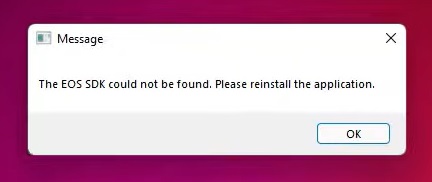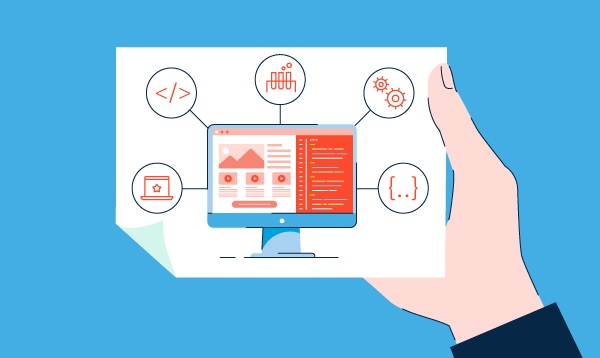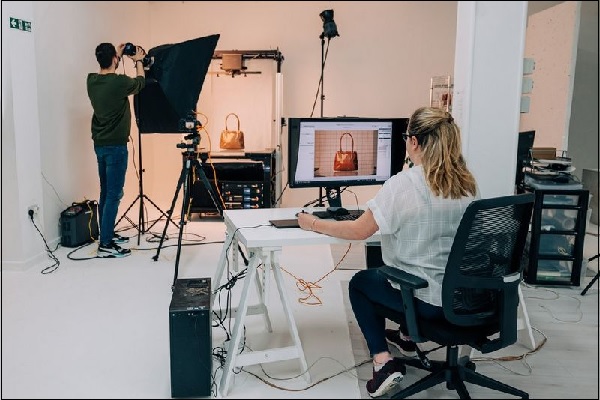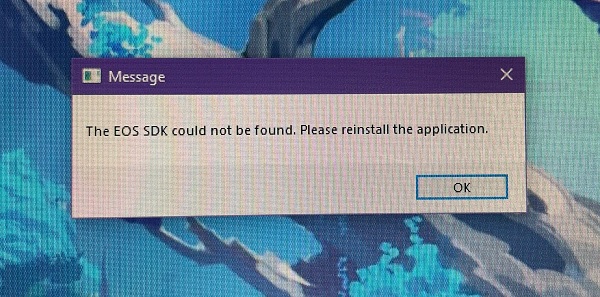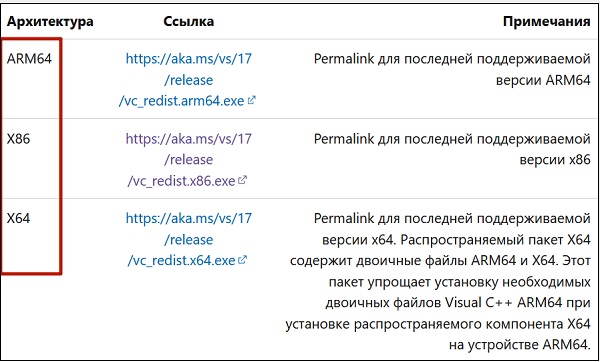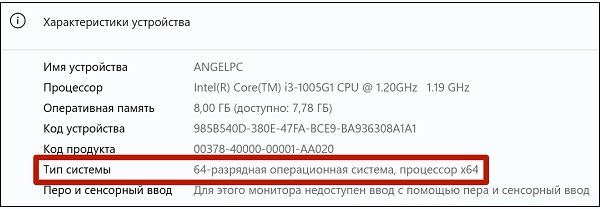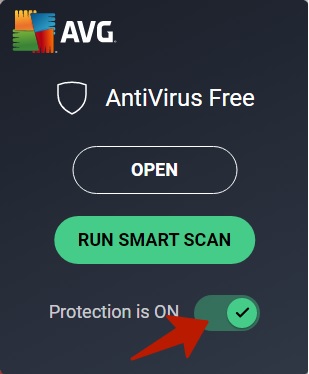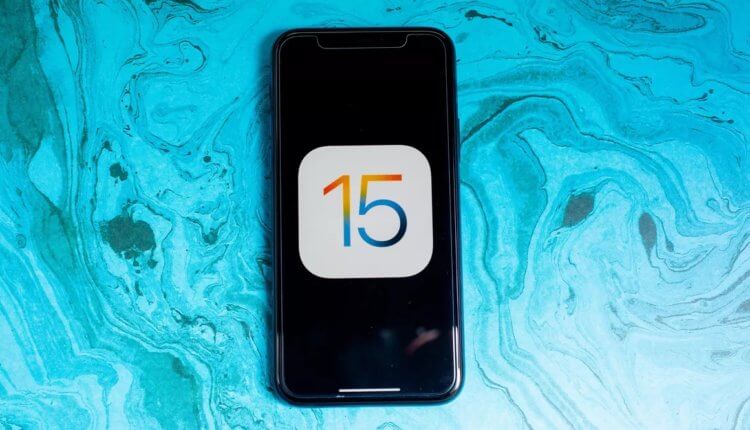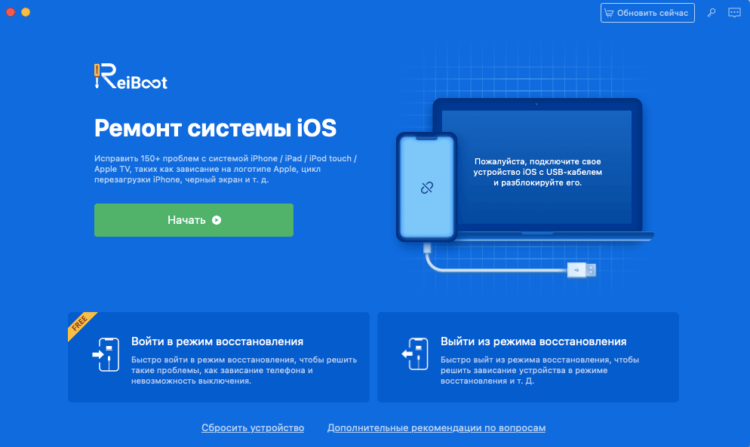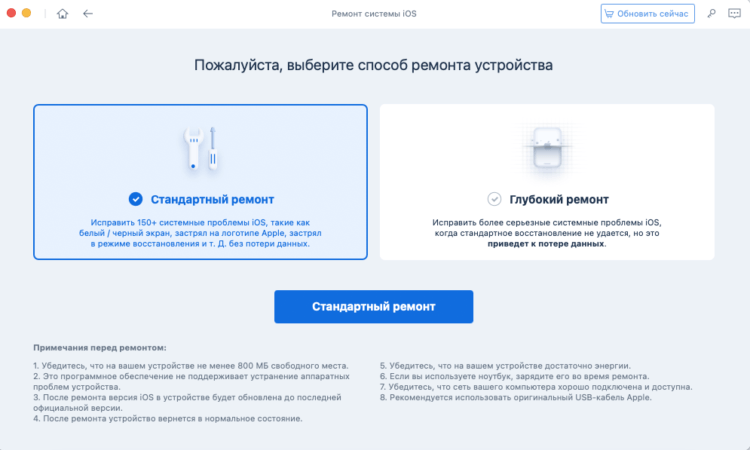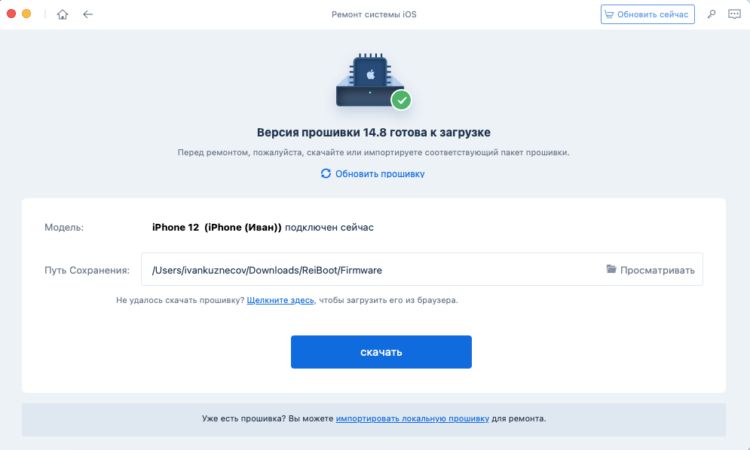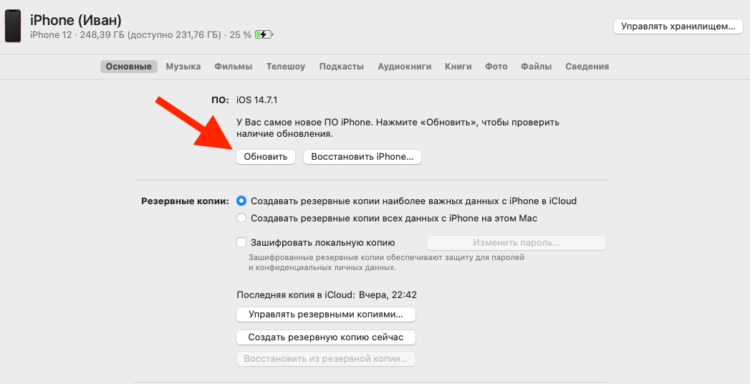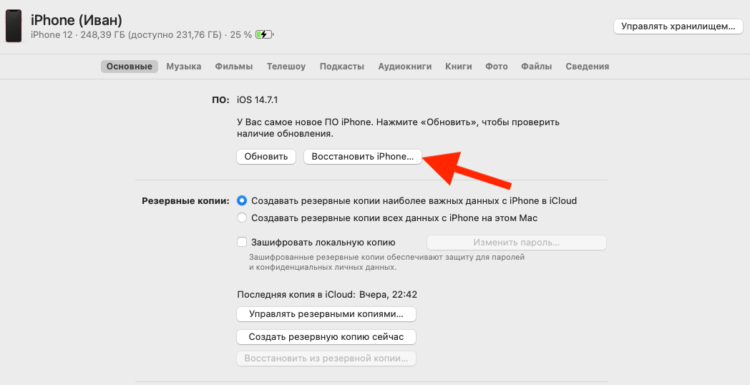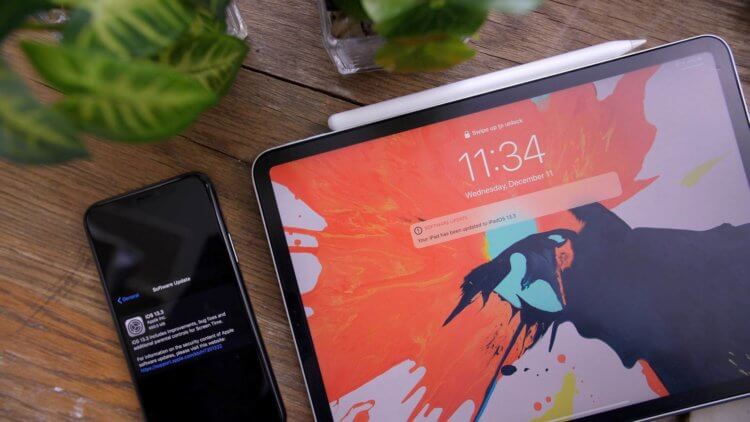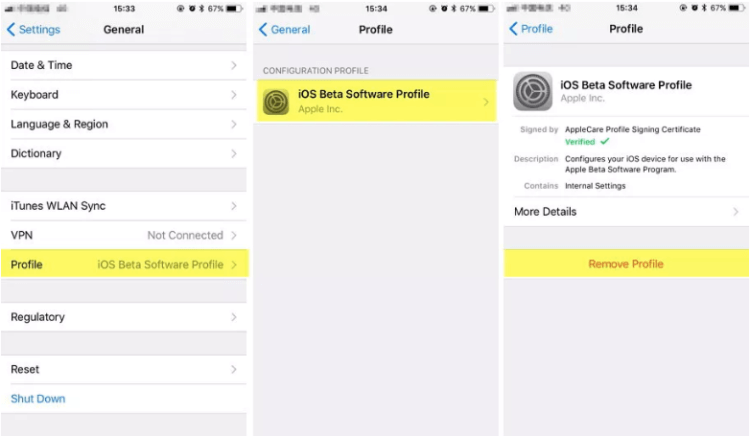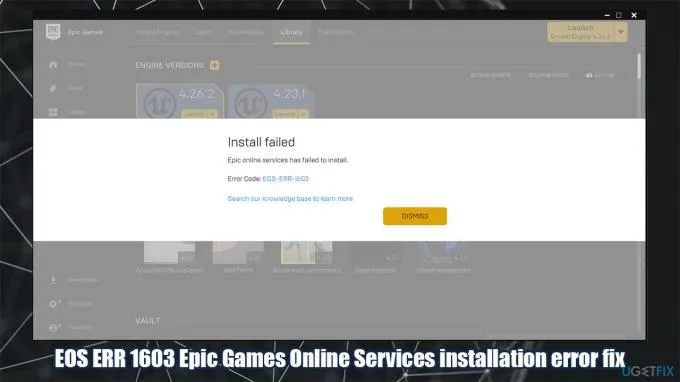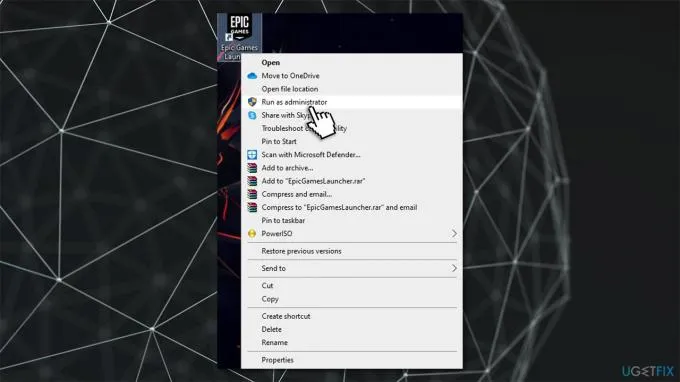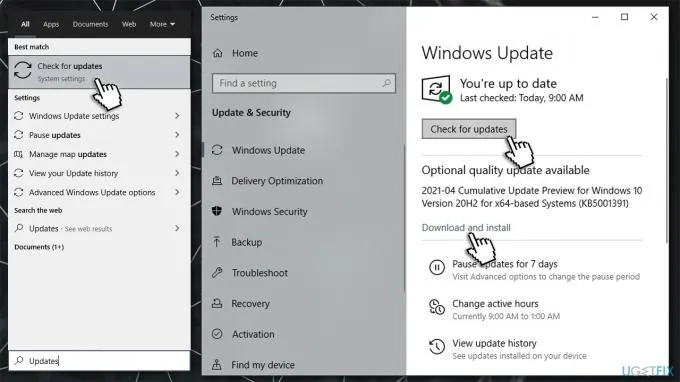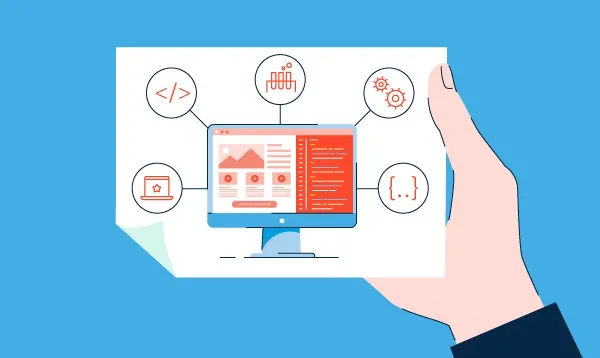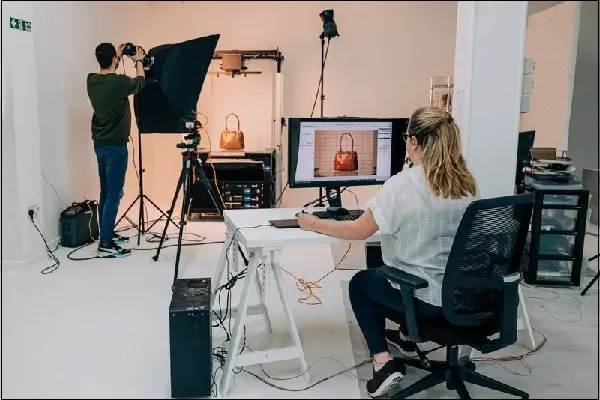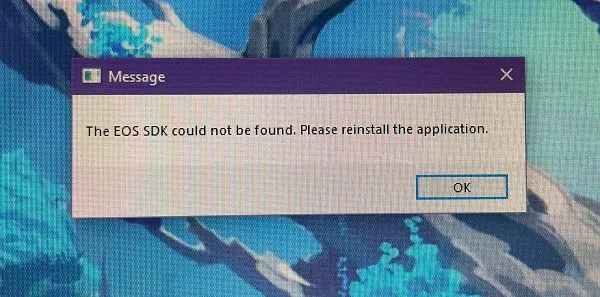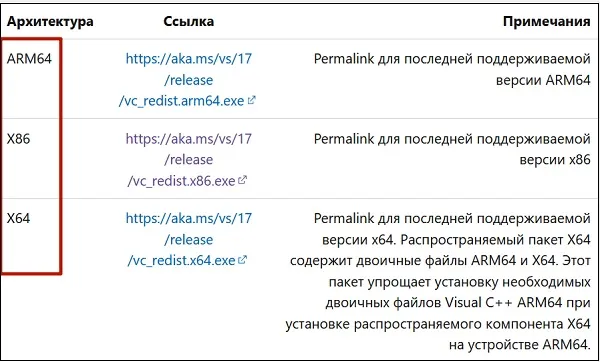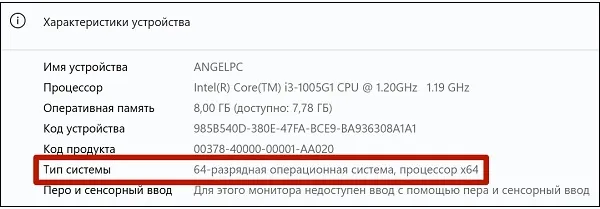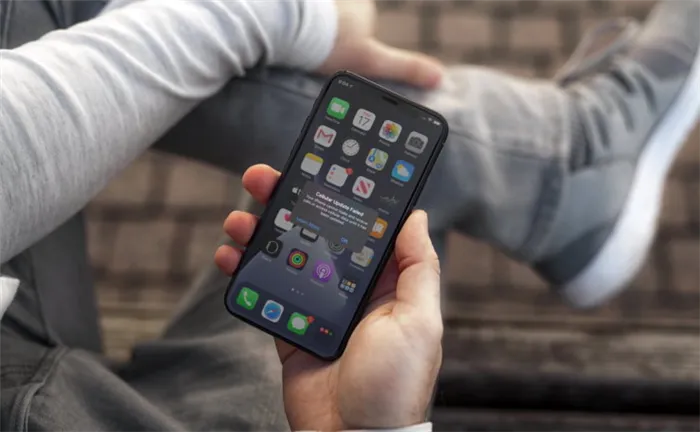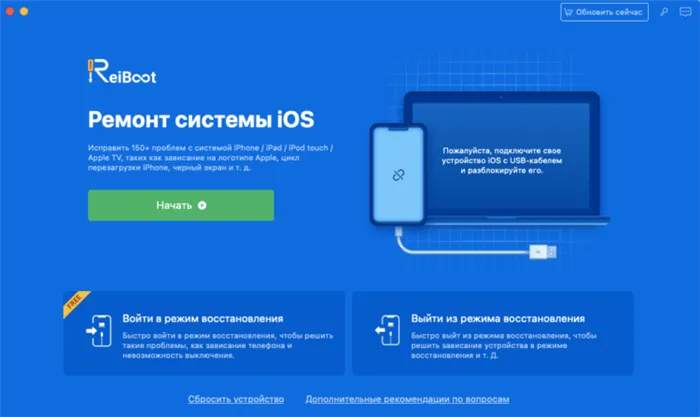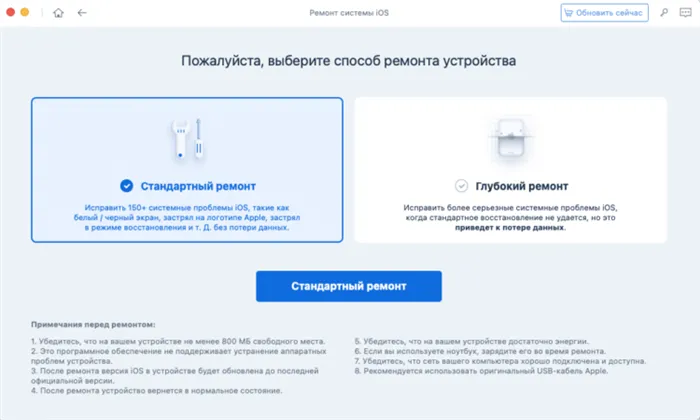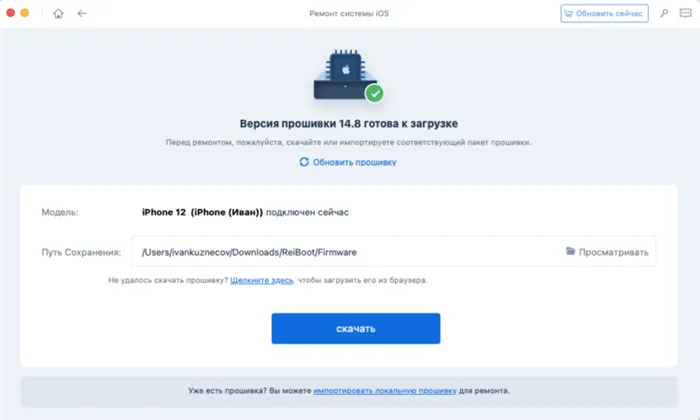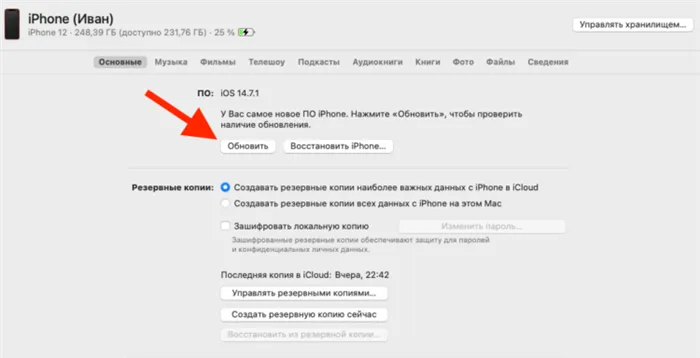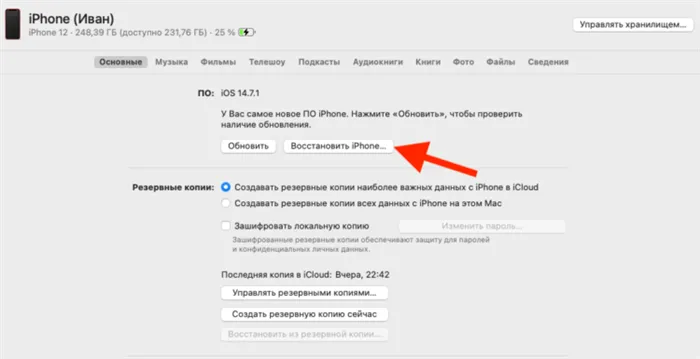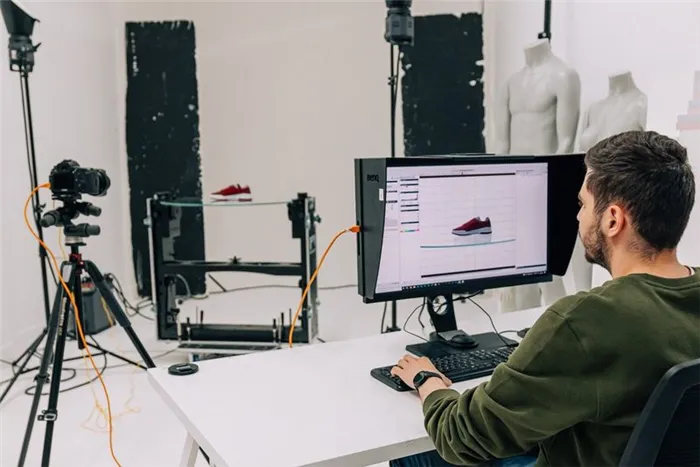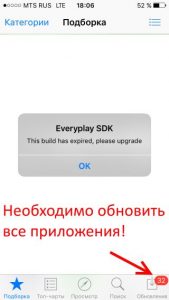Купив какую-либо игру на «Epics Games Store», и запустив её через «Epic Games launcher», пользователь может столкнуться с сообщением «The EOS SDK could not be found. Please reinstall the application». Причиной проблемы обычно является отсутствие ряда библиотек «C++ Visual Studio», которые требуются инструментам «EOS SDK» для полноценной работы. Что это за проблема, и что делать для её решения – расскажем в нашем материале.
Содержание
- Что такое «EOS SDK»?
- Что означает «The EOS SDK could could not be found. Please reinstall the application»?
- Инсталлируйте системные библиотеки C++ Visual Studio
- Переустановите игру с отключенным антивирусом
- Добавьте нужный файл (для игры «Kena bridge of spirits»)
- Видео
Что такое «EOS SDK»?
Словосочетание «EOS SDK» состоит из двух аббревиатур:
- «EOS» — аббревиатура от «Epic Online Services» (сетевые сервисы «Epic») – бесплатные кросплатформенные службы, отвественные за запуск и работу игровых программ. Данные сервисы интегрированы в функционал «Epic Account Services» и «Epic Games Store»;
- «SDK» — аббревиатура от «Software Development Kit» (набор для разработки программ) — набор инструментов для разработки программного обеспечения в одном пакете. Позволяет эффективно создавать различные приложения, содержат компилятор, отладчик и программную среду.
Таким образом, «EOS SDK» являет собой набор программных инструментов и служб, позволяющих разрабатывать и запускать какие-либо программы и приложения. «EOS SDK» эффективно работает с языками программирования С и C#, и поддерживает работу с ПК (Виндовс, Мак, Линукс), игровыми консолями (Xbox, Nintendo Switch), и мобильными платформами (Андроид, iOS).
Читайте также: Download failed because the resources could not be found — что делать.
Что означает «The EOS SDK could could not be found. Please reinstall the application»?
Пользователь, работающий с «Epic Games Store» и «Epic Games Launcher» при загрузке и запуске каких-либо игр может столкнуться с уведомлением «The eos sdk could not be found. Please reinstall the application». В переводе это означает, что «Не найдена eos sdk. Пожалуйста, переустановите приложение».
Обычно появление данного уведомления связано с тем, что «Epic Games Launcher» столкнулся с отсутствием какой-либо библиотеки, ответственной за нормальную работу «EOS SDK». Часто это связано с активностью системного антивируса, который удалил одну из библиотек C++ Visual Studio или библиотеку EOSSDK-Win64-Shipping.dll.
Давайте рассмотрим, что делать при появлении уведомления «The eos sbk could not be found».
Инсталлируйте системные библиотеки C++ Visual Studio
Наиболее эффективным способом решить ошибку «The eos sdk could not be found» станет установки библиотек интегрированной среды разработки «Microsoft Visual Studio» 2015, 2017, 2019 и 2022 годов.
Для этого перейдите на сайт docs.microsoft.com, и в соответствии с архитектурой вашего ПК (32, 64 или ARM64-система) скачайте соответствующий файл и запустите его для установки.
Если вы не знаете, какая система у вас установлена (32 или 64-битная), нажмите на клавиатуре ПК сочетания клавиш Win + Pause, и в открывшемся окне изучите значение параметра «Тип системы».
После установки необходимых библиотек перезагрузите ваш ПК, и попытайтесь вновь запустить нужную игру.
Переустановите игру с отключенным антивирусом
Поскольку системный антивирус может удалять важные файлы в ходе установки игры, рекомендуется переустановить загруженную игру с временно отключенным антивирусом. В некоторых случаях это помогло избавиться от проблемы «The eos sdk could not be found» и запустить игру.
Это может помочь: 0x80070666 — Уже установлена другая версия этого продукта Microsoft Visual C++.
Добавьте нужный файл (для игры «Kena bridge of spirits»)
Если проблема «The eos sdk could not be found» возникает в случае запуска игры «Kena bridge of spirits» рекомендуем выполнить следующее:
- Скачайте специальный архив с ресурса https://www.mediafire.com/file/19g9bsmv32e219q/Kena.rar/file;
- Распакуйте его в любую удобную директорию. Пароль для распаковки – 845226;
- Откройте папку с игрой «Kena». Она може находится по пути c:GamesKena bridge of Spirits или другом, выбранном вами;
- Скопируйте туда файлы из распакованного ранее архива;
- Установите файлы библиотек C++ Visual Studio, как было описано нами ранее;
- Запустите игру.
Видео
В нашем материале мы проанализировали, что за ошибка «The eos sbk could not be found», привели причины проблемы и способы её решения. Обычно появление уведомления вызывает отсутствие одной из системных библиотек, необходимых для работы программных инструментов «EOS SDK». Выполните перечисленные нами способы, это позволит устранить описанную дисфункцию на вашем компьютере.
Как исправить ошибки «EOSSDK-Win64-Shipping.dll Не найден (отсутствует)»
В большинстве случаев проблемы Outward, связанные с EOSSDK-Win64-Shipping.dll, возникают в результате повреждения, отсутствия или заражения вирусами файлов DLL. Большую часть проблем, связанных с данными файлами, можно решить посредством скачивания и установки последней версии файла DLL. В некоторых случаях реестр Windows пытается загрузить файл EOSSDK-Win64-Shipping.dll, который больше не существует; в таких ситуациях рекомендуется запустить сканирование реестра, чтобы исправить любые недопустимые ссылки на пути к файлам.
Формат Dynamic Link Library с расширением файла DLL классифицируют в качестве Системные файлы. Вы можете скачать новую копию файла EOSSDK-Win64-Shipping.dll для %%os%% (и ряда операционных систем Windows) в таблице ниже. К сожалению, в настоящее время в нашей базе могут отсутствовать некоторые версии файлов EOSSDK-Win64-Shipping.dll, но их можно запросить, нажав на кнопку Request (Запрос). В некоторых случаях, чтобы получить необходимую версию файла, вам может потребоваться связаться непосредственно с Nine Dots Studio.
Поместите новый файл EOSSDK-Win64-Shipping.dll на место предыдущего (перезаписав предыдущий). Проблема больше не должна возникать, однако, чтобы убедиться в этом окончательно, следует выполнить проверку. Мы рекомендуем повторно запустить Outward для проверки того, возникает ли проблема.
| EOSSDK-Win64-Shipping.dll Описание файла | |
|---|---|
| Формат файла: | DLL |
| Группа: | Game |
| Софт: | Outward |
| Версия выпуска: | 3685395 |
| Компания: | Nine Dots Studio |
| Имя файла: | EOSSDK-Win64-Shipping.dll Запрос |
| Размер (в байтах): | 7170816 |
| SHA-1: | c850474f2aae3f9727e9a2969849172801456758 |
| MD5: | f7f9da4923f9c75b8820855db7bf942b |
| CRC32: | ff371c99 |
Идентификатор статьи: 814610
EOSSDK-Win64-Shipping.dll
Выберите программное обеспечение
Источник
Не устанавливается iOS 15. Причины и способы решения
iOS 15 уже вышла, но далеко не все спешат её устанавливать. Причин для этого на самом деле только две. Первая — люди боятся быть первыми, предпочитая дождаться отзывов тех кто оказался смелее и не испугался возможных проблем. Вторая – люди просто-напросто не могут обновиться по независящим от них самих обстоятельствам. А вот этих обстоятельств уже намного больше, чем два. Поэтому сейчас мы вместе с вами разберём, почему не получается обновить iPhone, где искать первопричину и что с этим делать, чтобы апдейт всё-таки встал на место.
iOS 15 — каким бы долгожданным ни было это обновление — всё равно несёт в себе те или иные проблемы, которые нужно как-то решать
Не устанавливается обновление iOS. Причины
Не обновляется iPhone? Причин может быть много, но все они решаемы
Основным препятствием, которое не даёт многим пользователям обновиться на iOS 15, являются ошибки, которые называются «Сбой проверки наличия обновлений» и «Сбой установки обновления». Как должно быть понятно из названия, первая ошибка возникает на стадии поиска и загрузки обновления, а вторая – на этапе его установки. Однако возникают они по одним и тем же причинам:
Методика устранения этих проблем, несмотря на то что они разные, на самом деле одна и та же – вам нужно установить обновление iOS не напрямую с iPhone, а с помощью стороннего инструмента. А вот сам инструмент уже может меняться. Мы опишем все самые удобные, а вы уже решите, что подходит именно вам.
Сбой проверки обновления iOS. Как исправить
Удобнее всего для устранения сбоя проверки обновления пользоваться специализированной утилитой, которая изначально была разработана именно для этой цели. Я говорю про Tenorshare ReiBoot. Это инструмент, созданный для решения проблем, возникающих в процессе обновления iPhone и iPad. С его помощью вы сможете установить обновление iOS, даже если у iPhone не хватает памяти или он не может связаться с серверами Apple.
Решение любой проблемы с iOS начинается с этого экрана
В решении большинства проблем поможет стандартный ремонт
ReiBoot сам скачает последнее обновление и установит его на ваш iPhone
Круто, что в процессе стандартного ремонта ReiBoot не удаляет данные из памяти iPhone, а сохраняет их ровно в том виде, в котором они были при подключении смартфона к компьютеру. iTunes так не умеет.
Этот способ – комплексный. Он заключается в том, чтобы решить сразу несколько проблем. Во-первых, утилита напрямую подключается к серверу Apple и скачивает обновление сама. Во-вторых, она не задействует память iPhone, что актуально, если её нет или очень мало, а использует хранилище компьютера. В-третьих, она исправляет ошибки, если обновление уже скачалось, но по той или иной причине не устанавливается.
Как обновить iPhone через iTunes
Для тех, кто предпочитает штатные средства сторонним, остаётся вариант с iTunes или Finder, в зависимости от операционной системы, которую вы используете. Я буду объяснять на примере Finder из новых версий macOS. Он исполняет ровно ту же функцию, что и ReiBoot, за тем лишь исключением, что штатная утилита Apple не может исправить возникшие проблемы без удаления данных.
Обновить iPhone можно либо через iTunes, либо через Finder
Этот способ подойдёт, если обновление просто не загружается на iPhone. А вот, если оно загрузилось, но процесс установки почему-то остановился, вам потребуется действовать иначе, а именно – прибегнуть к процедуре восстановления. Она заключается в полном удалении данных с iPhone и установке самой актуальной версии iOS на чистое устройство.
Если обновление «встало», попробуйте восстановить iPhone
После этого вам останется только восстановить данные из резервной копии, которой вы должны были озаботиться заранее.
iPhone не видит обновление iOS. Что делать
iPhone не видит обновление? У этого может быть несколько причин
Если iPhone не видит iOS 15, у этого может быть несколько причин:
Поскольку эти проблемы имеют совершенно разную природу, то и решать их нужно по-разному.
Если соединение с интернетом в норме, но iPhone не подключается к серверу с обновлениями, не переживайте – такое возможно. Скорее всего, в данный момент сервера Apple испытывают большую нагрузку, и вы сможете подключиться к ним для загрузки обновления позднее. Например, на следующий день.
Если ждать нет времени и хочется обновиться прямо сейчас, есть вероятность помочь делу жёсткой перезагрузкой iPhone. Иногда этого бывает достаточно, чтобы «пробить» подключение и таки связаться с сервером. Перезагружать iPhone нужно именно жёстким, или экстренным способом:
Если ранее вы устанавливали на iPhone какой-либо профиль (необязательно для бета-тестирования), проблема может быть в нём. Значит, его нужно удалить:
Не забудьте удалить профили, которые вы устанавливали ранее
Ну, и, если все советы из этой инструкции выполнены, а обновление всё равно не происходит, имеет смысл проверить активность серверов Apple. Бывает, что компания отключает их для профилактики или из-за каких-то сложностей в работе. Поэтому будет не лишним перейти по этой ссылке и убедиться, что сервера работают в штатном режиме.
Новости, статьи и анонсы публикаций
Свободное общение и обсуждение материалов
Лонгриды для вас
Telegram очень прост и удобен, но это не помешало разработчикам добавить в него несколько скрытых функций. Рассказываем, что это за функции такие, зачем они нужны и как получить к ним доступ
Штатные приложения для iOS используются чаще сторонних только потому, что у пользователей нет возможности их заменить. Такой вывод сделала Facebook, изучив исследование аналитиков, которое сама же и заказала
На АлиЭкспресс много товаров за 1000 рублей и дешевле. Мы отобрали только самые лучшие штуки, которые вы можете купить за эти деньги. Поэтому обязательно загляните — там есть, чему удивиться
IOS установилась, но стало гореть сообщение «хранилище ipad заполнено» и по нажатию на сообщение ничего не происходит, хотя памяти свободно 25 гб. Поддержка apple помочь ничем не смогла
Источник
проблемы с sdk
Ответ от chaplin.u@gmail.com,
17 сентября, 2016
Вопрос
chaplin.u@gmail.com
chaplin.u@gmail.com
Во-вторых прописаны несуществующие директории :
[bccosx Warning] W8123 Path ‘C:UsersDocumentsEmbarcaderoStudioSDKsMacOSX10.12.sdk/System/Library/Frameworks’ not found
Что там должно быть и где взять эти файлы
В-третьих в файле sysmac.h написано :
Ссылка на комментарий
36 ответов на этот вопрос
Рекомендуемые сообщения
Присоединяйтесь к обсуждению
Вы можете написать сейчас и зарегистрироваться позже. Если у вас есть аккаунт, авторизуйтесь, чтобы опубликовать от имени своего аккаунта.
Похожий контент
Господа, нужна помощь.
Запилил приложение, протестировал, все работает на ура и радостный иду загружать в Google Play, по требованию Google Play перед загрузкой в AndroidManifest.template.xml нужно поставить targetSdkVersion не ниже 26.
Как только ставлю targetSdkVersion=»26″, то некоторые функции приложения перестают работать, а если обратно изменить targetSdkVersion на 16, то все начинает работать.
В чем может быть проблема?
Прикрепляю тестовый проект.
demo.rar
Если установлена версия (Rev) 25.0.3 то можно ли удалять предыдущие: 25, 25.0.1 и 25.0.2?
Или каждый раз менять в приложении SDK и пересобирать проект и тогда APK как-то именовать?
Delphi Tokyo не видит устройство. Нажимаю Refresh там, где Target в менеджере проекта, появляется сообщение:
Что не так?
Что нужно доустановить?
Всех с Новым годом!.
Не могу понять в чем ошибка. Значит по порядку
1. Есть рецепт настройки проекта для запуска на iOS, ссылку не буду приводить, дабы не нарушать правила.
2. Все настроил, iPhone виден в Delphi как устройство для отладки.
3. Запускаю отладку и получаю вот такие ошибки. Путь «Local root directory» был и по умолчанию, и указывал его абсолютным, не помогает
4. Когда обновить файлы локально
То получаю вот такую ошибку
И всё, дальше тупик. Не могу понять в чем дело.
ПО последних версий
Windows Embarcadero® Delphi XE8 Version 22.0.19908.869 + Update 1 MAC OS X EI Capitan на физическом MAC SDK 9.2 XCode 7.2 PA Server 16.0
Господа! Тема очень важная.
Как использовать сторонние нативные (написанные на Obj-C) фреймворки и SDK в Firemonkey (не дописана).
Как заверяют разработчики этого SDK, для использования этой библиотеки необходимо подключить пару нативных фреймворков и две динамические библиотеки:
SystemConfiguration.framework CoreTelephony.framework libstdc++.dylib libz.dylib Фреймворки стандартные и уже реализованы в RAD Studio, а библиотеки присутствуют в скачиваемом IOS SDK по пути:
C:UsersUsernameDocumentsEmbarcaderoStudioSDKsiPhoneOS9.0.sdkusrlib.
Embarcadero «побеспокоилась» о подключении сторонних статических библиотек. Создаётся функция (пример взят из сканера баркодов):
implementation
procedure FakeLoader(произвольное имя); cdecl; external ‘MyLib.a’ name ‘OBJC_CLASS_$_MyClass’;
Реальная польза этой функции для меня остаётся загадкой, кроме того, что без неё приложение не увидит библиотеки и при попытки обратится к классу выдаст: «ObjectiveC class MyClass could not be found».
Для начала я создал на XCode libHelloWorld.a (думаю не нужно говорить, что она делает).
Немного покопавшись:
ridingdelphi.blogspot.com/2014/01/the-quest-to-migrate-ios-squarecam-app_3169.html blog.blong.com/2013/05/delphi-for-ios-some-notes.html написал хедер HelloWorld.pas, в котором описал классы и функции хранящиеся в этой библиотеке. Подключил pas в uses в проекте и всё заработало.
(Кому нужно знать как это делается, спрашивайте. Это отдельная тема.).
Решил теперь подключить мою MyLib.a, которую я создал из основе SDK, можно сказать конвертировал. Но она требует две динамические библиотеки, что в случае с HelloWorld не требовалось.
Как подсказывает Embarcadero, мне нужно дописать в мой FakeLoader директиву dependency. Итого:
procedure FakeLoader; cdecl; external ‘MyLib.a’ name ‘OBJC_CLASS_$_MyClass’
dependency ‘libstdc++.dylib’, ‘libz.dylib’;
Но вот тут и нужна Ваша помощь!
Как установить предыдущую версии SDK и симуляторов?
Зачастую Apple меняет требования к процедуре запуска приложений на новых версиях iOS. Для сохранения совместимости с RAD Studio и не потерять возможность отладки и запуска приложений требуется установить предыдущую версию симулятора или SDK.
Источник
Как исправить ошибку «Отсутствует (не найден) AppFactory.SDK.IOS.dll»
Чаще всего проблемы AppFactory.SDK.IOS.dll типа DLL, возникают в результате повреждения или отсутствия файла, связанного с NCMB. Обычно, установка новой версии файла DLL позволяет устранить проблему, из-за которой возникает ошибка. Помимо прочего, в качестве общей меры по профилактике и очистке мы рекомендуем использовать очиститель реестра для очистки любых недопустимых записей файлов, расширений файлов DLL или разделов реестра, что позволит предотвратить появление связанных с ними сообщений об ошибках.
Формат Dynamic Link Library, известный как собственный формат Системные файлы, чаще всего имеет расширение DLL. Ниже вы также можете найти последние версии файлов для %%os%% (и для других версий ОС). Если у нас нет необходимой копии версии AppFactory.SDK.IOS.dll, вы можете просто нажать кнопку Request (Запрос), чтобы её запросить. Кроме того, Magellan Holdings LLC также может предоставить вам некоторые редкие файлы, которые отсутствуют в нашем каталоге.
Несмотря на то, что в большинстве случаев после размещения файла AppFactory.SDK.IOS.dll в надлежащем месте на жёстком диске, сообщения об ошибках, связанных с этим файлом, больше не выводятся, следует выполнить быструю проверку, чтобы окончательно в этом убедиться. Чтобы убедиться в том, что удалось решить проблему, попробуйте запустить NCMB, и посмотреть выведется ли ошибка.
| AppFactory.SDK.IOS.dll Описание файла | |
|---|---|
| File: | DLL |
| Функция: | 1.0.0 |
| Application: | NCMB |
| Версия программного обеспечения: | 1.0.0.0 |
| Компания: | Magellan Holdings LLC |
| Имя файла: | AppFactory.SDK.IOS.dll Запрос |
| KB: | 17920 |
| SHA-1: | 70929C4F6DE23D5EA9E6D72F3F6DA3345AF64681 |
| MD5: | 6E6637136F5C74381EE3D6F1FB3D4FC6 |
| CRC32: |
Идентификатор статьи: 999890
AppFactory.SDK.IOS.dll
Выберите программное обеспечение
Источник
Kena: Bridge of Spirits (2021) [Ru/Multi] (1.04) License CODEX
Kena: Bridge of Spirits Дата выхода: 21 сентября 2021
Жанр: Adventure, Action
Официальный сайт: ссылка
Разработчик: Ember Lab
Издатель: Ember Lab
Релиз от: CODEX
Язык интерфейса: Русский, Английский, Французский, Немецкий и другие
Язык озвучки: Английский
Язык субтитров: Русский, Английский, Французский, Немецкий и другие
Локализация : Ember Lab
Версия: 1.04
Тип издания: License
Системные требования:
Операционная система: Windows 7, 8.1, 10 ( x64 )
Процессор: AMD FX-6100, Intel i3-3220
Оперативная память: 8 ГБ
Видеоадаптер: AMD Radeon HD 7750, NVIDIA GeForce GTX 650, DirectX 11
Свободного места на жестком диске: 20 ГБ
Таблетка: Присутствует (CODEX)
| [NNMClub.to]_Kena.Bridge.of.Spirits-CODEX.torrent | |
Торрент:  |
Зарегистрирован |


более 4.8 баллов из 5!»> (Голосов: 245 )Поблагодарили:944Проверка:Оформление проверено модератором 21 Сен 2021 09:37:59
Так же приглашаю всех на свой YouTube канал.
Источник
«Таким образом, пользователи могут быть как очень крупными, так и небольшими компаниями, но всех их объединяет то, что у них есть потребность в визуализации, которая взаимодействует между управлением камерой и программным процессом».
Как исправить ошибку EOS ERR 1603 Epic Games при установке?
Проблема: Как исправить ошибку при установке EOS ERR 1603 Epic Games?
Здравствуйте. Каждый раз, когда я пытаюсь установить Epic Games Online Services, я получаю сообщение об ошибке EOS ERR 1603 Он предлагает мне установить NET Framework 3.5, хотя он у меня уже установлен. У вас есть идеи, о чем это может быть?
- Устранение 1. Запустите Epic Games Launcher от имени администратора.
- Устранение 2. Запустите все обновления Windows
- Исправление 3. Предоставление доступа на чтение и запись к Epic Games Launcher
- Исправление 4. Остановите службу установщика Windows.
- Устранение 5. Запустите программу Microsoft Installer and Uninstaller Troubleshooter.
- Устранение 6. Переустановите Epic Games Launcher на основной диск.
- Запретить веб-сайтам, интернет-провайдерам и другим сторонам отслеживать вас.
- Быстрое восстановление потерянных файлов
- Использованная библиография
Веб-сервисы Epic Games — это вид услуг, которые компания предоставляет, чтобы помочь разработчикам игр успешно запускать или управлять своими играми. Разработчики могут получить доступ к этим услугам на любой другой платформе, магазине или игровом движке. 1, что делает его очень практичным инструментом.
Другими словами, он является частью комплекта средств разработки программного обеспечения (SDK).2 Он облегчает разработчикам создание, управление, масштабирование и контроль своих игровых творений. Эти сервисы были запущены в мае 2020 года вместе с анонсом компанией Epic движка Unreal Engine 5. 3
В то время как многие разработчики были довольны этим выпуском (его можно установить с помощью Epic Games Launcher), некоторым не удалось установить онлайн-сервисы. Эти ошибки обычно обозначаются кодами «EOS ERR», а также могут содержать номер, указывающий на причину проблемы.
Epic Games EOS ERR 1603 — это ошибка, возникающая при попытке установить новые функции, обновления или сами онлайн-сервисы. В результате разработчики игр вообще не могут использовать возможности сервисов. Полный текст сообщения приводится ниже:
Установка не удалась.
Установка Epic Online Services завершилась неудачно. Код ошибки: EOS-ERR-1603
Причиной этой ошибки является Microsoft .NET Framework 3.5 — разработка программного обеспечения в значительной степени зависит от этого компонента. В большинстве случаев он устанавливается вместе с обновлениями Windows и должен работать без проблем.
Однако некоторые программы могут вмешиваться в работу этого компонента и заменять некоторые файлы файлами сторонних производителей. Это одна из основных причин возникновения ошибок, связанных с отсутствием DLL (например, MSVCR71.dll, VCRUNTIME140.dll или MSVCP100.dll ). Если проблема вызвана отсутствующими библиотеками DLL, мы рекомендуем вам использовать инструмент восстановления ПК Reimage Washing Machine Mac X9 для устранения этой проблемы.
Ошибка предлагает загрузить и установить Microsoft .NET Framework 3.5; однако большинство указали, что они уже установили этот компонент или что установка не удалась. Ниже приведены некоторые методы, которые помогут вам навсегда исправить код ошибки EOS-ERR-1603.
Устранение 1. Запустите Epic Games Launcher от имени администратора.
Для восстановления поврежденной системы необходимо приобрести лицензионную версию программы Reimage Reimage.
- Щелкните правой кнопкой мыши на Epic Games Launcher и выберите Запуск от имени администратора.
Устранение 2. Запустите все обновления Windows
Для восстановления поврежденной системы необходимо приобрести лицензионную версию программы Reimage Reimage.
Microsoft .NET Framework 3.5 является частью обновлений Windows. Поэтому примените все доступные обновления, чтобы убедиться, что вы установили компонент.
- Введите Updates в поиске Windows и нажмите Enter.
- В новом окне нажмите Проверить наличие обновлений
EDSDK, выпущенный в 2006 году, является проверенным инструментом, который требует подключения камеры к компьютеру Windows или Mac через USB. EDSDK использует PTP для связи между устройствами. «Это более старый протокол, — говорит Джон, — но его надежность была тщательно проверена.
Что такое «EOS SDK»?
Термин «EOS SDK» состоит из двух аббревиатур:
- «EOS» — это аббревиатура Epic Online Services, бесплатных кроссплатформенных сервисов, отвечающих за запуск и работу игровых программ. Эти услуги интегрированы в функциональность «Epic Account Services» и «Epic Games Store»,
- «SDK» — это сокращение от «Software Development Kit», набор инструментов для разработки программного обеспечения в едином пакете. Он позволяет эффективно разрабатывать различные приложения и содержит компилятор, отладчик и среду программирования.
Таким образом, «EOS SDK» — это набор программных инструментов и услуг, позволяющих разрабатывать и запускать любые программы и приложения. EOS SDK» эффективно работает с языками программирования C и C# и поддерживает работу с ПК (Windows, Mac, Linux), игровыми консолями (Xbox, Nintendo Switch) и мобильными платформами (Android, iOS).
Что означает «The EOS SDK could could not be found. Please reinstall the application»?
Пользователи, использующие Epic Games Store и Epic Games Launcher, могут получить сообщение «eos sdk не найден. Пожалуйста, переустановите приложение». В переводе это означает «eos sdk не найден». Пожалуйста, переустановите приложение».
Обычно появление этого сообщения связано с тем, что Epic Games Launcher обнаруживает отсутствие библиотеки, отвечающей за нормальную работу EOS SDK. Часто это вызвано деятельностью древней системы, которая удалила одну из библиотек Visual Studio C++ или библиотеку EOSSDK-Win64-Shipping.dll.
Давайте посмотрим, что делать, если появляется сообщение об ошибке «eos sbk не найден».
Инсталлируйте системные библиотеки C++ Visual Studio
Самый эффективный способ исправить ошибку «The eos sdk could not be found» — установить библиотеки интегрированной среды разработки Microsoft Visual Studio 2015, 2017, 2019 и 2022.
Для этого перейдите на сайт docs.microsoft.com и в зависимости от архитектуры вашего компьютера (32, 64 или ARM64 система) загрузите соответствующий файл и запустите его для установки.
Если вы не знаете, какая система у вас установлена (32 или 64 битная), нажмите комбинацию клавиш Win + Pause на клавиатуре компьютера и проверьте значение параметра «Тип системы» в открывшемся окне.
После установки необходимых библиотек перезагрузите компьютер и попробуйте запустить игру снова.
«При использовании EDSDK вы можете выбирать из широкого спектра камер Canon, от EOS-1D X Mark III до EOS 2000D. Несмотря на название, EOS Digital SDK также поддерживает некоторые камеры PowerShot, а также цифровые зеркальные и беззеркальные камеры EOS.
Не устанавливается обновление iOS. Причины
Не обновляйте свой iPhone? Причин для этого может быть много, но все они решаемы.
Основным препятствием, которое мешает многим пользователям обновиться до iOS 15, являются ошибки «Update Check Failure» и «Update Installation Failure». Как следует из названия, первая ошибка возникает на этапе поиска и загрузки обновления, а вторая — на этапе установки. Однако они имеют одни и те же причины:
Метод устранения этих проблем разный, но фактически один и тот же: обновление iOS нужно устанавливать не непосредственно на iPhone, а с помощью стороннего инструмента. С другой стороны, сам инструмент уже может быть разным. Мы опишем самые удобные из них, а вы решите, какой из них подходит именно вам.
Сбой проверки обновления iOS. Как исправить
Самый удобный способ исправить ошибку проверки обновлений — воспользоваться специальной утилитой, которая изначально была разработана именно для этой цели. Я говорю о Tenorshare ReiBoot. Это инструмент для решения проблем, возникающих в процессе обновления iPhone и iPad. С его помощью вы можете установить обновление iOS, даже если вашему iPhone не хватает памяти или он не может связаться с серверами Apple.
Решение любой проблемы iOS начинается с этого экрана
Большинство проблем можно устранить с помощью стандартного ремонта
ReiBoot сам загружает последнее обновление и устанавливает его на iPhone.
Плюс стандартного восстановления в том, что ReiBoot не удаляет данные из памяти iPhone, а сохраняет их точно такими, какими они были на момент подключения смартфона к компьютеру. iTunes не может этого сделать.
Этот метод является сложным. Он решает несколько проблем одновременно. Во-первых, он подключается непосредственно к серверу Apple и самостоятельно загружает обновление. Во-вторых, она использует не память iPhone, что важно, когда памяти нет или очень мало, а память компьютера. В-третьих, он исправляет ошибки, когда обновление было загружено, но по какой-то причине не установлено.
Как обновить iPhone через iTunes
Для тех, кто предпочитает внутренние инструменты сторонним, остается возможность использовать iTunes или Finder, в зависимости от того, какую операционную систему вы используете. Я объясняю это на примере Finder новых версий macOS. Она выполняет точно такую же функцию, как и ReiBoot, за исключением того, что внутренняя утилита Apple не может устранить проблемы без удаления данных.
Обновить iPhone можно либо через iTunes, либо через Finder.
Этот способ подходит, если обновление просто не загружается на iPhone. Однако если обновление было загружено, но процесс установки по какой-то причине был отменен, вам придется действовать по-другому, используя процесс восстановления. Для этого необходимо полностью удалить данные на iPhone и установить последнюю версию iOS на чистое устройство.
Если обновление «застряло», попробуйте перезагрузить iPhone.
После этого вам останется только восстановить данные из резервной копии, которую вы должны были создать заранее.
В отличие от EDSDK, CCAPI в настоящее время поддерживает меньшее количество камер, а режим передачи изображений обеспечивает более низкую скорость. Как и EDSDK, этот компонент также позволяет управлять несколькими камерами одновременно, но все это делается по беспроводной связи, что обеспечивает более комфортную рабочую среду без запутанных кабелей.
Understanding Canon’s EOS Digital SDK
Узнайте, как с помощью инновационного набора средств разработки программного обеспечения Canon можно раскрыть возможности дистанционной съемки ваших камер EOS и PowerShot.
Комплект разработки программного обеспечения Canon позволяет выполнять ряд функций дистанционного управления для камер Canon EOS и PowerShot, включая изменение настроек камеры, съемку фото и видео, передачу и удаление файлов с карты памяти и (на совместимых камерах PowerShot) управление функцией зума.
Если вы хотите управлять камерой Canon EOS дистанционно, существует множество вариантов — от съемки с подключением с помощью EOS Utility на Windows и Mac до беспроводной работы с помощью приложения для смартфонов Canon Camera Connect. Но что, если вам нужно более продвинутое или мощное решение? Что лучше выбрать, если вам нужно ежедневно получать большое количество изображений или если вы хотите интегрировать камеры Canon в автоматизированный рабочий процесс? Canon SDK (Software Development Kit) позволяет разработчикам программного обеспечения и компьютерным программистам создавать индивидуальные цифровые решения для управления камерами Canon.
SDK Canon состоит из двух основных частей: EDSDK (EOS Digital SDK) и CCAPI (Camera Control API). Оба предлагают одинаковые базовые функции — дистанционную съемку, передачу изображения, настройку камеры и отображение живого вида, но EDSDK требует проводного соединения, в то время как CCAPI позволяет управлять камерой без проводов.
«Оба способа представляют собой способы взаимодействия с оборудованием через программное обеспечение и являются шлюзом для дистанционного управления камерой, — говорит Джон Морис, менеджер по маркетингу европейской продукции Canon Europe, добавляя: «Причина, по которой вы обращаетесь к EDSDK или CCAPI, заключается в том, что у вас есть проблема, которую необходимо решить с помощью дистанционного управления камерой». Возможность сделать это и интегрировать в программное обеспечение выгодна для предприятий всех отраслей и для всех случаев использования.
«Например, если вы занимаетесь электронной коммерцией и вам нужно быстро сделать множество фотографий нескольких товаров, вам нужен повторяемый, надежный процесс. Вам нужна камера, которая работает изо дня в день, и программное обеспечение, которое точно управляет камерой и фиксирует каждое изображение, поступающее в обработку.
«Фотобудки для корпоративных мероприятий — еще один пример, когда вы можете выбрать автоматизированное решение для фотосъемки», — продолжает Джон. «Возможно, вы захотите сфотографировать участников для создания памятных сувениров на память о мероприятии или добавить их фотографии в базу данных для бейджей. Таким образом, вы можете иметь программное приложение, которое управляет этим.
Do you own Canon kit?
Зарегистрируйте свой комплект, чтобы получить доступ к бесплатным консультациям специалистов, обслуживанию оборудования, вдохновляющим мероприятиям и эксклюзивным специальным предложениям профессиональных служб Canon.
Canon SDK также может помочь, когда промышленные проблемы необходимо решить с помощью визуализации. «Вы можете захотеть провести инспекцию, чтобы убедиться, что ваше оборудование работает правильно или что определенные объекты в порядке, и вам нужно сделать это удаленно. Или вам может потребоваться физическое документирование объекта с нескольких ракурсов с помощью 3D-фотограмметрии для создания 3D-модели.
Canon EOS Digital SDK vs CCAPI
EDSDK, выпущенный в сентябре 2006 года, является проверенным решением, которое требует подключения камеры к компьютеру Windows или Mac через USB. EDSDK использует PTP для связи между устройствами. «Это более старый протокол, — говорит Джон, — но проверенный протокол с неизменной надежностью».
«При использовании EDSDK вы можете выбирать из широкого спектра камер Canon, от EOS-1D X Mark III до EOS 2000D. Несмотря на название, EOS Digital SDK также поддерживает некоторые камеры PowerShot, а также цифровые зеркальные и беззеркальные камеры EOS.
«Модели PowerShot имеют функцию зума, которой можно управлять через SDK, что полезно, когда вам нужно изменить кадрирование для вашего приложения», — продолжает он. «PowerShot SX70 HS с 65-кратным оптическим зумом является практичным выбором, когда речь идет, например, о видеонаблюдении или наблюдении за пределами объекта».
CCAPI от Canon является недавним дополнением к семейству SDK и был выпущен в 2019 году. «По сути, это мобильная версия SDK, — объясняет Джон. «Если разработчик хочет создать мобильное приложение, работающее на таких платформах, как Android и iOS, CCAPI делает это возможным. Он использует веб-протокол HTTP для связи по Wi-Fi и будет работать на Android, iOS, Linux, Windows, Mac и так далее».
По сравнению с EDSDK, CCAPI в настоящее время поддерживает меньше моделей камер, и скорость передачи изображения не такая высокая. Как и EDSDK, он позволяет одновременно управлять несколькими камерами, но без прокладки кабелей, что помогает сделать студии более управляемыми и избежать потенциальных опасностей.
The five greatest challenges in fashion product photography – and how to overcome them
Изображениям требуется больше редактирования, а рабочие процессы должны быть более интеллектуальными. Узнайте от экспертов, как меняется фотография товаров в индустрии моды и как Canon SDK может помочь в этом.
После настройки оборудования съемкой можно управлять с помощью программного обеспечения. В составе пакета Canon SDK пользователи получают живую библиотеку функций, которые можно вызывать в своем основном приложении. Также есть примеры программ, которые показывают, как создать процедуру для выполнения управления камерой. Набор работает с распространенными языками программирования, включая C, C++, C#, Objective-C и Swift.
Canon EDSDK (EOS Digital SDK) требует физически подключенной камеры (как эта, которая также имеет внешний блок питания), в то время как CCAPI (Camera Control API) работает по беспроводной сети Wi-Fi.
Using Canon’s SDK in automated photo studio workflows
SpinMe, британская компания по разработке решений для цифрового документооборота, является давним пользователем Canon SDK. Компания предлагает как EDSDK, так и CCAPI в качестве решений для клиентов своего программного обеспечения SpinMe Studio для организации рабочего процесса, «но в основном это первое, — говорит управляющий директор Дэвид Бринт, — потому что большинство клиентов хотят использовать только одну камеру одновременно».
«Все работает без проблем благодаря интерфейсу, надежности и прямой связи с нашим программным обеспечением, которое позволяет клиентам напрямую управлять настройками камеры».
Руководитель отдела исследований и разработок компании SpinMe Скот Уорнер считает, что гибкость, предлагаемая SDK, очень важна. «Мы использовали множество различных аспектов, — объясняет он. «Например, большинство наших изображений мы получаем по телетрансляции. Мы также используем экран просмотра в реальном времени. Имеется функция наложения эталонных изображений, хранящихся в базе данных программного обеспечения, поверх изображения в режиме реального времени. Это очень полезно, когда крайне важно постоянство изображений.
Скот объясняет, что некоторые клиенты также хотят разблокировать функции автофокуса для удаленной съемки. «В SDK есть функция фокусировки по щелчку, которую мы используем. Это удобно для людей, которые пользуются компьютером, потому что они не хотят постоянно подходить к камере.
Около 95% клиентов SpinMe используют камеры Canon EOS и SDK, и компания утверждает, что программное обеспечение «интуитивно понятно» в использовании.
Постановка и освещение студийной съемки по-прежнему требует много работы, но SpinMe сотрудничает с поставщиками робототехники, чтобы автоматизировать процесс съемки изображений для 360 поворотов, что возможно с помощью Canon SDK.
Многим клиентам SpinMe требуется захват изображений для поворота на 360° — процесс, который можно автоматизировать с помощью программного обеспечения SpinMe и Canon SDK. «Мы работаем с поставщиками робототехники, — говорит Скот, — где в программном обеспечении задается определенное количество изображений — 36, 48 или любое другое для ротации — и затем эта последовательность изображений запускается одно за другим без необходимости нажатия пользователем нескольких кнопок.
«Однако есть много клиентов, которые работают с отдельными изображениями, а не с изображениями 360°, поэтому они активируют их либо через саму камеру, либо на компьютере. Существует много различий между разными розничными торговцами в том, как они обрабатывают изображения, поэтому мы стараемся учитывать это и предоставлять им тот рабочий процесс, который они хотят».
Недавно компания SpinMe тестировала потенциал CCAPI в загруженных Wi-Fi средах, рассказывает Скот. «Последнее испытание, которое мы провели с камерой Canon EOS R5, доказало, что она может быть жизнеспособным вариантом для съемки и передачи фотографий в таких условиях. С поворотами на 360° может быть немного сложнее, просто из-за количества поступающих изображений, временной задержки, которую испытывает Wi-Fi, и ограниченной пропускной способности — даже в самых лучших условиях ее не всегда хватает для 30 камер, работающих одновременно. Но это гораздо быстрее, и в долгосрочной перспективе, я думаю, это станет более распространенным.
SDK Canon состоит из двух основных частей: EDSDK (EOS Digital SDK) и CCAPI (Camera Control API). Оба предлагают одинаковые базовые функции — дистанционную съемку, передачу изображения, настройку камеры и отображение живого вида, но EDSDK требует проводного соединения, в то время как CCAPI позволяет управлять камерой без проводов.
Знакомство с Canon EOS Digital SDK
Узнайте, как раскрыть возможности дистанционной съемки ваших камер EOS и PowerShot с помощью инновационного набора средств разработки программного обеспечения (SDK) Canon.
Canon SDK открывает широкие возможности дистанционного управления камерами Canon EOS и PowerShot, включая управление настройками камеры, создание фотографий и видеороликов, перенос и удаление файлов с карты памяти и (для совместимых камер PowerShot) работу с зумом.
Если вы хотите управлять камерой Canon EOS дистанционно, есть несколько вариантов — от проводной съемки с помощью EOS Utility для Windows и Mac до беспроводного управления с помощью приложения для смартфонов Canon Camera Connect. Но что если вам нужно более продвинутое или мощное решение? Какой вариант лучше выбрать, если необходимо создать большое количество изображений и включить камеры Canon в автоматизированный рабочий процесс? Canon SDK (Software Development Kit) — это ответ, позволяющий разработчикам программного обеспечения и программистам создавать специализированные решения для управления камерами Canon.
SDK Canon состоит из двух компонентов: EDSDK (EOS Digital SDK) и CCAPI (Camera Control API). Оба компонента предлагают одинаковые базовые функции — дистанционную съемку, передачу изображения, настройку камеры и просмотр в реальном времени, но EDSDK требует проводного соединения, в то время как CCAPI поддерживает беспроводное управление камерой.
«Это два варианта подключения аппаратных и программных компонентов, которые выступают в качестве шлюзов для удаленного управления камерой, — говорит Джон Морис, менеджер по маркетингу продукции Canon Europe, — EDSDK и CCAPI — хороший выбор, если у вас есть проблемы, которые можно решить с помощью удаленного управления камерой». В сочетании с интеграцией решения в программное обеспечение это может быть очень полезно для компаний различных отраслей, которые используют камеру для разных целей.
Например, если вы открыли интернет-магазин и вам нужно быстро создать изображения для нескольких товаров, вам нужен надежный процесс для многократных тиражей. Камера будет использоваться каждый день, и программное обеспечение должно точно управлять ею, чтобы захватывать нужные изображения и затем передавать их на этап обработки.
«Фотобудки для корпоративных мероприятий — еще один пример решения, когда вам нужен инструмент для автоматизации процесса фотосъемки, — продолжает Джон, — Вы можете захотеть запечатлеть участников для создания памятных сувениров на память о мероприятии или добавить их фотографии в базу данных и создать рекомендации. Для этого вам необходимо программное обеспечение для аудита.
Есть ли у вас оборудование Canon?
Зарегистрируйте свое оборудование и получите доступ к бесплатным консультациям специалистов, обслуживанию оборудования, интересным мероприятиям и специальным предложениям — станьте участником программы Canon Professional Services.
Canon EOS Digital SDK и CCAPI
EDSDK, выпущенный в 2006 году, является проверенным инструментом, который требует подключения камеры к компьютеру Windows или Mac через USB. EDSDK использует PTP для связи между устройствами. «Это более старый протокол, — говорит Джон, — но его надежность была тщательно проверена.
EDSDK поддерживает широкий спектр камер Canon, от EOS-1D X Mark III до EOS 2000D. Несмотря на название, EOS Digital SDK поддерживает некоторые камеры PowerShot, а также цифровые зеркальные и беззеркальные камеры EOS.»
«Модели PowerShot поддерживают функцию зума, которой можно управлять через SDK — полезно, когда вы хотите найти другую композицию, — продолжает он, — Например, PowerShot SX70 HS с 65-кратным оптическим зумом может стать удобным решением для видеонаблюдения или отслеживания объектов с определенного места».
Canon CCAPI — это более новый компонент SDK, выпущенный в 2019 году. «Технически, это мобильная версия SDK, — объясняет Джон, — если разработчик хочет создать мобильное приложение, работающее на платформах Android и iOS, CCAPI открывает такую возможность. Интерфейс использует протокол HTTP для связи по Wi-Fi, а также поддерживает Android, iOS, Linux, Windows, Mac и другие операционные системы.
В отличие от EDSDK, CCAPI в настоящее время поддерживает меньшее количество камер, а режим передачи изображений обеспечивает более низкую скорость. Как и EDSDK, этот компонент также позволяет управлять несколькими камерами одновременно, но все это делается по беспроводной связи, что обеспечивает более комфортную рабочую среду без запутанных кабелей.
Пять основных сложностей предметной фэшн-фотографии и пути их преодоления
Изображения должны быть безупречными, а рабочие процессы — более эффективными. Узнайте от экспертов, как меняется сфера модной фотографии и какие решения возможны с помощью Canon SDK.
После настройки оборудования прием можно контролировать с помощью программного обеспечения. Canon SDK содержит библиотеку функций, которые можно использовать в качестве базового приложения. Кроме того, доступны примеры программ, показывающие, как создать процесс для управления камерой. Набор поддерживает основные языки программирования, включая C, C++, C#, Objective-C и Swift.
Canon EDSDK (EOS Digital SDK) требует проводного подключения камеры (на фотографии также показан внешний блок питания, подключенный к камере), в то время как CCAPI (Camera Control API) работает без проводов через Wi-Fi.
Использование Canon SDK в автоматизированных фотостудиях
Британская компания SpinMe, занимающаяся разработкой решений для автоматизации цифровых процессов, уже давно использует возможности Canon SDK. Программное решение SpinMe Studio предлагает как EDSDK, так и CCAPI, но управляющий директор Дэвид Бринт говорит, что EDSDK имеет приоритет, поскольку большинству клиентов не нужно работать с несколькими камерами одновременно.
«Благодаря интерфейсу, надежности и способу подключения к нашему программному обеспечению, клиенты могут легко управлять параметрами камеры напрямую».
Скотт Уорнер, руководитель отдела исследований и разработок компании SpinMe, указывает на гибкость решения SDK: «Мы используем несколько функций, — говорит он, — например, проводную передачу файлов изображений. Мы также используем функцию live view. Одна из функций позволяет использовать эталонные изображения, хранящиеся в базе данных программного обеспечения, и накладывать их поверх изображений в реальном времени. Это очень удобно, особенно если вы хотите, чтобы изображения имели схожий визуальный стиль.
Скотт говорит, что некоторым клиентам также нравится использовать функции автофокуса при удаленном управлении камерой. «В SDK есть функция точечной фокусировки, которую мы также используем. Это удобно для тех, кто пользуется компьютером, чтобы не отвлекаться на постоянное посещение камеры.
Около 95% клиентов SpinMe используют камеры Canon EOS и функции SDK, и представители SpinMe высоко оценили простоту использования программного обеспечения.
Настройка студийного оборудования и освещения занимает некоторое время, но SpinMe сотрудничает с производителями робототехники для автоматизации создания глобальных панорам — это возможно благодаря Canon SDK.
Многие клиенты SpinMe хотят создавать сферические панорамы — процесс, который также может быть автоматизирован с помощью программного обеспечения SpinMe и Canon SDK: «Мы работаем с поставщиками роботизированного оборудования, — говорит Скотт, — поэтому мы можем выбрать количество изображений, например, 36, 48 или любое другое количество изображений, и оборудование самостоятельно создаст сферическую панораму из выбранного количества изображений без вмешательства пользователя.
«Однако многие клиенты работают без глобальных панорам и выполняют рабочий процесс в камере или на компьютере. Между ритейлерами существует множество различий в плане создания и обработки изображений, поэтому мы тестируем различные варианты и предоставляем им индивидуальные рабочие процессы».
По словам Скотта, компания SpinMe недавно протестировала возможности использования CCAPI в высоконагруженных средах Wi-Fi. «Последнее тестирование было проведено с камерой Canon EOS R5 и показало, что это решение может быть полезным для передачи фотографий в определенных условиях. Что касается сферических панорам, думаю, пока не все так однозначно, особенно из-за большого количества изображений и связанных с этим задержек и пропускной способности Wi-Fi — даже при оптимальных условиях буфера может не хватить для одновременной работы 30 камер. Однако технологии развиваются, и со временем, как мне кажется, такое решение станет обычным».
Узнайте, как раскрыть возможности дистанционной съемки ваших камер EOS и PowerShot с помощью инновационного набора средств разработки программного обеспечения (SDK) Canon.
Understanding Canon’s EOS Digital SDK
Узнайте, как с помощью инновационного набора средств разработки программного обеспечения Canon можно раскрыть возможности дистанционной съемки ваших камер EOS и PowerShot.
Комплект разработки программного обеспечения Canon позволяет выполнять ряд функций дистанционного управления для камер Canon EOS и PowerShot, включая изменение настроек камеры, съемку фото и видео, передачу и удаление файлов с карты памяти и (на совместимых камерах PowerShot) управление функцией зума.
Если вы хотите управлять камерой Canon EOS дистанционно, существует множество вариантов — от съемки с подключением с помощью EOS Utility на Windows и Mac до беспроводной работы с помощью приложения для смартфонов Canon Camera Connect. Но что, если вам нужно более продвинутое или мощное решение? Что лучше выбрать, если вам нужно ежедневно получать большое количество изображений или если вы хотите интегрировать камеры Canon в автоматизированный рабочий процесс? Canon SDK (Software Development Kit) позволяет разработчикам программного обеспечения и компьютерным программистам создавать индивидуальные цифровые решения для управления камерами Canon.
SDK Canon состоит из двух основных частей: EDSDK (EOS Digital SDK) и CCAPI (Camera Control API). Оба предлагают одинаковые базовые функции — дистанционную съемку, передачу изображения, настройку камеры и отображение живого вида, но EDSDK требует проводного соединения, в то время как CCAPI позволяет управлять камерой без проводов.
«Оба способа представляют собой способы взаимодействия с оборудованием через программное обеспечение и являются шлюзом для дистанционного управления камерой, — говорит Джон Морис, менеджер по маркетингу европейской продукции Canon Europe, добавляя: «Причина, по которой вы обращаетесь к EDSDK или CCAPI, заключается в том, что у вас есть проблема, которую необходимо решить с помощью дистанционного управления камерой». Возможность сделать это и интегрировать в программное обеспечение выгодна для предприятий всех отраслей и для всех случаев использования.
«Например, если вы занимаетесь электронной коммерцией и вам нужно быстро сделать множество фотографий нескольких товаров, вам нужен повторяемый, надежный процесс. Вам нужна камера, которая работает изо дня в день, и программное обеспечение, которое точно управляет камерой и фиксирует каждое изображение, поступающее в обработку.
«Фотобудки для корпоративных мероприятий — еще один пример, когда вы можете выбрать автоматизированное решение для фотосъемки», — продолжает Джон. «Возможно, вы захотите сфотографировать участников для создания памятных сувениров на память о мероприятии или добавить их фотографии в базу данных для бейджей. Таким образом, вы можете иметь программное приложение, которое управляет этим.
Do you own Canon kit?
Зарегистрируйте свой комплект, чтобы получить доступ к бесплатным консультациям специалистов, обслуживанию оборудования, вдохновляющим мероприятиям и эксклюзивным специальным предложениям профессиональных служб Canon.
Canon SDK также может помочь, когда промышленные проблемы необходимо решить с помощью визуализации. «Вы можете захотеть провести инспекцию, чтобы убедиться, что ваше оборудование работает правильно или что определенные объекты в порядке, и вам нужно сделать это удаленно. Или вам может потребоваться физическое документирование объекта с нескольких ракурсов с помощью 3D-фотограмметрии для создания 3D-модели.
Canon EOS Digital SDK vs CCAPI
EDSDK, выпущенный в сентябре 2006 года, является проверенным решением, которое требует подключения камеры к компьютеру Windows или Mac через USB. EDSDK использует PTP для связи между устройствами. «Это более старый протокол, — говорит Джон, — но проверенный протокол с неизменной надежностью».
«При использовании EDSDK вы можете выбирать из широкого спектра камер Canon, от EOS-1D X Mark III до EOS 2000D. Несмотря на название, EOS Digital SDK также поддерживает некоторые камеры PowerShot, а также цифровые зеркальные и беззеркальные камеры EOS.
«Модели PowerShot имеют функцию зума, которой можно управлять через SDK, что полезно, когда вам нужно изменить кадрирование для вашего приложения», — продолжает он. «PowerShot SX70 HS с 65-кратным оптическим зумом является практичным выбором, когда речь идет, например, о видеонаблюдении или наблюдении за пределами объекта».
CCAPI от Canon является недавним дополнением к семейству SDK и был выпущен в 2019 году. «По сути, это мобильная версия SDK, — объясняет Джон. «Если разработчик хочет создать мобильное приложение, работающее на таких платформах, как Android и iOS, CCAPI делает это возможным. Он использует веб-протокол HTTP для связи по Wi-Fi и будет работать на Android, iOS, Linux, Windows, Mac и так далее».
По сравнению с EDSDK, CCAPI в настоящее время поддерживает меньше моделей камер, и скорость передачи изображения не такая высокая. Как и EDSDK, он позволяет одновременно управлять несколькими камерами, но без прокладки кабелей, что помогает сделать студии более управляемыми и избежать потенциальных опасностей.
The five greatest challenges in fashion product photography – and how to overcome them
Изображениям требуется больше редактирования, а рабочие процессы должны быть более интеллектуальными. Узнайте от экспертов, как меняется фотография товаров в индустрии моды и как Canon SDK может помочь в этом.
После настройки оборудования съемкой можно управлять с помощью программного обеспечения. В составе пакета Canon SDK пользователи получают живую библиотеку функций, которые можно вызывать в своем основном приложении. Также есть примеры программ, которые показывают, как создать процедуру для выполнения управления камерой. Набор работает с распространенными языками программирования, включая C, C++, C#, Objective-C и Swift.
Canon EDSDK (EOS Digital SDK) требует физически подключенной камеры (как эта, которая также имеет внешний блок питания), в то время как CCAPI (Camera Control API) работает по беспроводной сети Wi-Fi.
Using Canon’s SDK in automated photo studio workflows
SpinMe, британская компания по разработке решений для цифрового документооборота, является давним пользователем Canon SDK. Компания предлагает как EDSDK, так и CCAPI в качестве решений для клиентов своего программного обеспечения SpinMe Studio для организации рабочего процесса, «но в основном это первое, — говорит управляющий директор Дэвид Бринт, — потому что большинство клиентов хотят использовать только одну камеру одновременно».
«Все работает без проблем благодаря интерфейсу, надежности и прямой связи с нашим программным обеспечением, которое позволяет клиентам напрямую управлять настройками камеры».
Руководитель отдела исследований и разработок компании SpinMe Скот Уорнер считает, что гибкость, предлагаемая SDK, очень важна. «Мы использовали множество различных аспектов, — объясняет он. «Например, большинство наших изображений мы получаем по телетрансляции. Мы также используем экран просмотра в реальном времени. Имеется функция наложения эталонных изображений, хранящихся в базе данных программного обеспечения, поверх изображения в режиме реального времени. Это очень полезно, когда крайне важно постоянство изображений.
Скот объясняет, что некоторые клиенты также хотят разблокировать функции автофокуса для удаленной съемки. «В SDK есть функция фокусировки по щелчку, которую мы используем. Это удобно для людей, которые пользуются компьютером, потому что они не хотят постоянно подходить к камере.
Около 95% клиентов SpinMe используют камеры Canon EOS и SDK, и компания утверждает, что программное обеспечение «интуитивно понятно» в использовании.
Постановка и освещение студийной съемки по-прежнему требует много работы, но SpinMe сотрудничает с поставщиками робототехники, чтобы автоматизировать процесс съемки изображений для 360 поворотов, что возможно с помощью Canon SDK.
Многим клиентам SpinMe требуется захват изображений для поворота на 360° — процесс, который можно автоматизировать с помощью программного обеспечения SpinMe и Canon SDK. «Мы работаем с поставщиками робототехники, — говорит Скот, — где в программном обеспечении задается определенное количество изображений — 36, 48 или любое другое для ротации — и затем эта последовательность изображений запускается одно за другим без необходимости нажатия пользователем нескольких кнопок.
«Однако есть много клиентов, которые работают с отдельными изображениями, а не с изображениями 360°, поэтому они активируют их либо через саму камеру, либо на компьютере. Существует много различий между разными розничными торговцами в том, как они обрабатывают изображения, поэтому мы стараемся учитывать это и предоставлять им тот рабочий процесс, который они хотят».
Недавно компания SpinMe тестировала потенциал CCAPI в загруженных Wi-Fi средах, рассказывает Скот. «Последнее испытание, которое мы провели с камерой Canon EOS R5, доказало, что она может быть жизнеспособным вариантом для съемки и передачи фотографий в таких условиях. С поворотами на 360° может быть немного сложнее, просто из-за количества поступающих изображений, временной задержки, которую испытывает Wi-Fi, и ограниченной пропускной способности — даже в самых лучших условиях ее не всегда хватает для 30 камер, работающих одновременно. Но это гораздо быстрее, и в долгосрочной перспективе, я думаю, это станет более распространенным.
Содержание
- Как исправить ошибку «Windows SDK версии 8.1» не был найден?
- Решение
- Другие решения
- Устранение неполадок пакета SDK для iOS
- Проблемы во время установки
- Данные аналитики не отображаются на портале
- Сбои не отображаются на портале
- Предупреждение, запрашивающее у пользователей обновление, не содержит строк, а только ключи для них
- В консоли отображаются сообщения, указывающие, что не удалось открыть базу данных.
- Распространение и обновление в приложении блокируют автоматические тесты пользовательского интерфейса
- Почему пакет SDK распространяется как «статическая библиотека»
- Почему двоичные файлы пакета SDK настолько велики? Мне интересует размер моего приложения
- Защита значения секрета центра приложений
- Исследуем iOS SDK и используем недокументированные API
- Дисклеймеры
- Краткая инструкция по поиску в SDK
- Как узнать сигнатуру неизвестной функции?
- Как исправить ошибки «EOSSDK-Win64-Shipping.dll Не найден (отсутствует)»
- EOSSDK-Win64-Shipping.dll
- Ошибка «Everyplay SDK: This build has expired, please upgrade» на iPhone и iPad — как исправить?
Как исправить ошибку «Windows SDK версии 8.1» не был найден?
Я недавно обновил Visual Studio 2015 и теперь, когда я пытаюсь построить любой проект всегда терпит неудачу, и я получаю ошибку
Код серьезности Описание Состояние подавления строки файла проекта
Ошибка MSB8036 Windows SDK версии 8.1 не найден. Установите требуемую версию Windows SDK или измените версию SDK в
страницы свойств проекта или щелкнув правой кнопкой мыши по решению и выбрав
«Ретаргетическое решение». Proj D: Program Files (x86) визуальная студия
2017 Common7 IDE VC VCTargets Platforms Win32 PlatformToolsets v141 Toolset.targets 34
Я переназначил решение, как оно было сказано, и проблема не исчезла, даже несмотря на то, что ретаргетинг был завершен. Я решил установить Visual Studio 2017 из-за этого, и, о чудо, он сделал то же самое. Я также использую Windows 7.
В чем проблема и как я могу это исправить?
Решение
Другие решения
У меня был win10 SDK, и мне оставалось только выполнить ретаргетинг, а затем я перестал получать эту ошибку. Идея заключалась в том, что проекту необходимо обновить целевой Windows SDK.
Еще один способ (работал на 2015 год) — открыть «Установка / удаление программ» (Apps & функции), найдите Visual Studio, выберите Изменить. В открывшемся окне нажмите Modify, проверьте
Я установил версию 8.1 SDK:
Он использовал 1 ГБ (немного больше) при установке.
Источник
Устранение неполадок пакета SDK для iOS
Проблемы во время установки
Данные аналитики не отображаются на портале
Убедитесь, что модули SDK интегрированы правильно.
Если вы хотите просмотреть журналы, отправляемые на серверную часть, измените уровень ведения журнала на подробный в приложении. Пакет SDK выполнит печать журналов в консоли. Вставьте следующий вызов перед запуском пакета SDK:
Убедитесь, что пакет SDK центра приложений успешно настроен, отображается в журналах (на уровне журнала сведений ), а затем проверьте, отображаются ли журналы HTTPS-запросов.
Убедитесь, что устройство подключено.
Иногда на портале может потребоваться несколько минут для работы с журналом. Подождите некоторое время, если это так.
Сбои не отображаются на портале
Убедитесь, что модули SDK интегрированы правильно.
Сбои в работе центра приложений пересылают журнал аварийного восстановления только после перезапуска приложения. Кроме того, пакет SDK не пересылает журналы аварийного восстановления, если вы подключены к отладчику. Убедитесь, что отладчик не присоединен к сбою приложения.
Если вы хотите просмотреть журналы, отправляемые на серверную часть, измените уровень ведения журнала на подробный в приложении. Пакет SDK выполнит печать журналов в консоли. Вставьте следующий вызов перед запуском пакета SDK:
Убедитесь, что пакет SDK центра приложений успешно настроен, отображается в журналах (на уровне журнала сведений ), а затем проверьте, отображаются ли журналы HTTPS-запросов.
Не используйте другие библиотеки, предоставляющие функции создания отчетов о сбоях. В приложении может быть интегрирован только один пакет SDK для отчетов о сбоях.
Убедитесь, что устройство подключено.
Иногда на портале может потребоваться несколько минут для работы с журналом. Подождите некоторое время, если это так.
Чтобы проверить, получил ли сервер в центре приложений о сбое, перейдите к разделу потока журнала в службе аналитики. Ваши сбои должны появиться там после отправки.
Предупреждение, запрашивающее у пользователей обновление, не содержит строк, а только ключи для них
Это означает, что элемент не AppCenterDistributeResources.bundle был добавлен в проект. Убедитесь, что файл был удален в проект Xcode и отображается на Copy Bundle Resources этапе сборки целевого приложения. Он должен появиться там, если вы добавили файл с помощью операции перетаскивания – Xcode делает это автоматически. Если файл отсутствует на этапе сборки, добавьте его, чтобы он был скомпилирован в пакет приложения.
Если вы используете Cocoapods, ресурсы автоматически позаботится об этом. Попробуйте переустановить Pod.
В консоли отображаются сообщения, указывающие, что не удалось открыть базу данных.
Распространение и обновление в приложении блокируют автоматические тесты пользовательского интерфейса
Если включены обновления в приложении, они будут блокировать автоматические тесты пользовательского интерфейса. Процесс обновления будет пытаться пройти проверку подлинности в серверной части центра приложений. Рекомендуется не включать распространение центра приложений для целевого объекта тестирования пользовательского интерфейса.
Почему пакет SDK распространяется как «статическая библиотека»
Основные цели разработки пакета SDK для App Center — это минимальное воздействие на приложение с помощью центра приложений, а также наличие модульного пакета SDK. Это приведет к распространению пакета SDK в виде нескольких динамических связанных общих библиотек.
Исторически iOS не поддерживали динамические связанные общие библиотеки, но были добавлены в iOS 8, как описано в этой записи блога с помощью Ландон Белова.
Apple рекомендует оптимизировать запуск приложения, чтобы не более 400 мс в сеансе ввдк. Для достижения этой цели они специально рекомендуют использовать для динамических общих библиотек статические общие библиотеки. Распространение пакета SDK для App Center для iOS в качестве статической связанной библиотеки следует рекомендациям Apple, чтобы обеспечить максимальную производительность и минимальное воздействие на приложение, включающее пакет SDK.
Чтобы получить дополнительные сведения о статически связанных общих библиотеках и динамических связанных общих библиотеках, мы рекомендуем использовать общую документацию по Apple в разделе. Чтобы узнать больше о влиянии динамических связанных библиотек на производительность, прочитайте запись блогахорацек.
Почему двоичные файлы пакета SDK настолько велики? Мне интересует размер моего приложения
двоичные файлы аппцентер распространяются как платформы fat, содержащие срезы для всех архитектур iPhone и для симулятора iPhone. Вот почему, например, аппцентер. Framework составляет 10,5 МБ для загрузки.
чтобы проиллюстрировать это, мы создали пустое приложение цели-C с помощью Xcode 9,2, добавили двоичные файлы центра приложений в приложение и распределенные сборки выпуска на iPhone 7 с iOS 11,3.
Мы выполнили тесты без Bitcode и не использовали тонкое использование приложений. Эти методы можно использовать для уменьшения размера двоичного файла приложения еще больше.
Приведенные ниже числа могут различаться и зависеть от параметров сборки, поэтому следует рассмотреть их в виде грубого указания. С другой стороны, Добавление пакета SDK для App Center в приложение оказывает минимальное влияние на размер двоичного файла приложения.
| Используемые модули центра приложений | Размер экспортируемого IPA | Размер установки |
|---|---|---|
| Нет (пустое приложение) | 24 КБ | 132 КБ |
| Аналитика Центра приложений | 120 КБ | 377 КБ |
| Сбой в центре приложений | 239 КБ | 705 КБ |
| Распространение через Центр приложений | 163 КБ | 528 КБ |
| Все модули центра приложений | 314 КБ | 930 КБ |
Защита значения секрета центра приложений
app_secret — Это идентификатор приложения, необходимо узнать, к какому приложению применяется трафик, а также не может использоваться для извлечения или изменения существующих данных. Если ваше app_secret приложение предоставлено, самый большой риск отправит неправильные данные приложению, но это не повлияет на безопасность данных.
Чтобы получить конфиденциальные данные, необходимо предоставить маркерприложения или пользователя, который создается на стороне клиента. Нет способа обеспечить полную безопасность данных на стороне клиента.
Вы можете улучшить безопасность приложения, используя переменную среды, чтобы внедрить секрет приложения в код. Таким образом, секрет не отображается в коде.
Источник
Исследуем iOS SDK и используем недокументированные API
Из этой главы, да и из всей этой книги понятно, что самые лакомые куски программирования под iOS включены в публичные фреймворки, но не в SDK. Неофициальная политика Apple насчет этого проста: вы можете всё это использовать, но только на свой страх и риск. Ваш код может сломаться при следующем обновлении прошивки. Вам самим придётся искать компромисс между риском и прибылью.
Дисклеймеры
Краткая инструкция по поиску в SDK
Оставшиеся, если их не более нескольких десятков, можно попытаться скормить гуглу. Случается, что кто-то уже занимался исследованием API, связанных с найденными символами, и в этом случае задача, считай, решена. В более сложных случаях приходится заниматься реверс-инжинерингом, то есть выяснять, как работают найденные функции, как использовать найденных оповещения и тому подобное.
В большинстве случаев, сгенерированного заголовчного файла достаточно: в нем должны быть довольно хорошо описаны иерархии наследования классов, структуры, методы и т.д, чтобы потратив немного времени можно разобраться с API и использовать его в своём предложении.
К сожалению, иногда информации содержащейся в заголовочном файле недостаточно, чтобы заставить код работать, и тогда приходится анализировать ассемблерный код, сгенерированный otool.
Как узнать сигнатуру неизвестной функции?
1. Найти в интернете, как это не банально. Мне довольно часто попадались китайский сайты, были корейский и японский сайты с очень полезной информацией. Обычно самого кода уже достаточно, чтобы понять что происходит и как используется данная функция, данный класс и т.д. Спасибо многословности и выразительности Objective-C!
2. Для многих простых функций, можно попытаться угадать сигнатуру. Внимание, это может быть довольно опасно.
Использование некоторые простые функции, таких как GSEventSetBackLightLevel, самоочевидно.
void GSEventSetBackLightLevel(float level);
Для многих других я использовал следующий трюк (на примере функции SBGetRingerSwitchState):
В результате этих нехитрых действий получается следующая сигнатура:
Кстати, если в названии функции присутствует слово get, то согласно naming conventions Objective-C эта функция должна возвращать значение по ссылке. Это также видно из приведенного примера.
3. Дизассемблирование. На примере все той же SBGetRingerSwitchState. Используем otool:
Из этого кода, используя даже поверхностные знания arm-ассемблера, можно предположить, что функция принимает два аргумента типа «слово» (word)
Выходит, что у функции два аргумента. Идем дальше, в самый конец.
…
00003964 9e04 ldr r6, [sp, #16]
00003966 6836 ldr r6, [r6, #0]
00003968 9903 ldr r1, [sp, #12]
0000396a 600e str r6, [r1, #0]
// примерно соответствует (в терминах языка си): *r1 = r6; т.е. по адресу, хранящемуся в r1 записывается значение из r6;
// Это значит, что функция возвращает значение по ссылке
0000396c 462e mov r6, r5
0000396e 4630 mov r0, r6
// результат выполнения функции помещается в r0
00003970 b012 add sp, #72
00003972 bdf0 pop
…
В сухом остатке получаем:
Продолжая анализировать этот асcемблерный код, уточняем типы и приходим к окончательному варианту:
Разные прошивки и разные устройства: что может сломаться и как это исправить?
Примеры
Пример 1:
Определение положения бокового переключателя вибро (a.k.a. Ring/Silent switch, Mute switch)
Одной из задач, которые стояли передо мной, было определение положения бокового переключателя, который в оригинале называется ring/silent switch. Этот переключатель используется для переключения между «тихим» и обычном/«громким» режимами в айфоне и айпаде. Поиск по StackOverflow дал решение:
Мои дальнейшие поиски по StackOverflow вывели меня на этот пост. В нем описывается библиотечная функция AudioServicesAddSystemSoundCompletion(), чьё нестандартное поведение рассматривалось разработчиками как баг.
Нестандартное поведение заключается в том, что вызов колбэка MyAudioServicesSystemSoundCompletionProc состоится в конце проигрывания звука в обычном режиме, но сразу после вызова AudioServicesPlaySystemSound в «тихом» режиме. Это создает лазейку для определения текущего состояния переключателя. Если, например, длина аудиофайла что мы проигрываем равна 1 с, то разница во времени вызова MyAudioServicesSystemSoundCompletionProc() в «тихом» и громком режиме составляет 1 c. На этом я построил свое второе, асинхронное решение для определения положения бокового переключателя. Вот оно:
Хотя это новое решение и было рабочим, оно не устраивало меня по нескольким причинам. Во-первых, оно было асинхронным и работало с ощутимой задержкой (около 1/10 секунды). Снижение задержки вело к ложным срабатываниям. Во-вторых, был побочный эффект — сам проигрываемый звук, который звучал достаточно громко чтобы смутить пользователя. Позже я искусственно выкрутил громкость в ноль в аудиоредакторе. В-третьих, это был уже слишком похоже на грязный хак, хотя это, например, не помешало создателям VSSilentSwitch продавать свое решение, по всей видимости основанное на том же эффекте.
Примерно через месяц я вернулся к этой проблеме. Я начал использовать команду nm для поиска символов в объектных файлах, на её основе я написал простейший shell-скрипт, листинг которого можно найти ниже (В разделе «Инструменты»). Скрипт запускается с одним, двумя или тремя параметрами, каждый из которых представляет ключевое слово.
Функция с названием SBGetRingerSwitchState выглядела многообещающе.
Для получения нужного порта использовалась функция:
из того же фреймворка.
Вот что получилось в итоге:
Пример 2:
IMEI (International Mobile Equipment Identity) — уникальный идентификационный
код, присваиваемый каждому телефону, своего рода MAC-адрес телефона (хотя MAC-адрес у телефона также есть)
Я уже и не помню, как я вышел проект Эрики Садун uidevice-extension, но по мере того, как я с ним разбирался он всё больше казался мне этакой программистской «золотой жилой».
Одна из категорий, UIDeviсe(IOKit_Extensions) содержит функции для определения IMEI. Я протестировал эти функции на iPhone 4 c iOS 5.1 и iPad c iOS 4.3, всё работало и я перешел к другим задачам. Но в ходе бета-тестирования выяснилось, что функция для определения IMEI не работает на новых устройствах: iPad 2, the new iPad и iPhone 4S. Для выяснения причин я отправился на StackOverflow, где мои опасения подтвердились. Поиски привели меня тогда к фреймворку под названием CoreTelephony.
Можно предположить что функция (_CTServerConnectionCopyMobileEquipmentInfo(. )) возвращает словарь(CFDictionaryRef) c ключами вида kCTMobileEquipmentInfo* и соответствующими им значениями. К счастью, на этот раз мне не пришлось восстанавливать сигнатуру. Поиск в гугле по запросу _CTServerConnectionCopyMobileEquipmentInfo привел меня на эту страничку, и вскоре функция для определения IMEI была готова.
Этот метод определения IMEI работает на всех устройствах.
Позже я нашел еще один метод определения IMEI (через lockdownd).
Пример 3:
Использование недокументированных оповещений: нажатия кнопок громкости.
Изначально я наивно полагал, что любая символьная константа, заканчивающаяся на «Notification» является названием системного оповещения и её можно использовать, просто зарегистрировав наблюдателя (observer) с помощью [NSNotificationCenter defaultCenter].
Написав тестовую программу, я принялся проверять, какие оповещения приходили в ответ на нажатия клавиш громкости.
Из составленного мной довольно большого списка опопвещений приходили только вот эти 2:
Недостаток этих оповещений в том, что
1) Нельзя напрямую определить, какая из двух кнопок была нажата
2) Нельзя отследить, когда нажата и когда отпущена каждая из кнопок
Ищу по другим ключевым словам:
Четыре оповещения из UIKit сработали не сразу: необходимо было подать связанную с ними команду.
После этого стали приходить оповещения о нажатиях соответствующих кнопок.
Побочный эффект: вызов данной функции приводит к тому, что кнопки громкости больше не регулируют громкость, так что по завершении работы с кнопками следует вызвать
Пример 4:
Использование недокументированных оповещений: отслеживание статуса SIM-карты
Работаем по проверенной схеме:
Наиболее подходящими мне показались оповещения под названиями:
1) kCTSIMSupportSIMInsertionNotification
2) kCTSIMSupportSIMStatusChangeNotification
3) kCTSIMSupportSIMTrayStatusNotification
Простейшая тестовая программа показала, что оповещения под названием (1) приходили только в момент вставки сим-карты (я мог бы догадаться и раньше по названию), (2) приходили именно тогда когда мне нужно (при вставке и вынимании), оповещения (3) не приходили вообще. Позже я узнал, что оповещения (3) относятся к специальному центру оповещений под названием CTTelephonyCenter. Об использовании CTTelephonyCenter можно прочитать здесь.
Источник
Как исправить ошибки «EOSSDK-Win64-Shipping.dll Не найден (отсутствует)»
В большинстве случаев проблемы Outward, связанные с EOSSDK-Win64-Shipping.dll, возникают в результате повреждения, отсутствия или заражения вирусами файлов DLL. Большую часть проблем, связанных с данными файлами, можно решить посредством скачивания и установки последней версии файла DLL. В некоторых случаях реестр Windows пытается загрузить файл EOSSDK-Win64-Shipping.dll, который больше не существует; в таких ситуациях рекомендуется запустить сканирование реестра, чтобы исправить любые недопустимые ссылки на пути к файлам.
Формат Dynamic Link Library с расширением файла DLL классифицируют в качестве Системные файлы. Вы можете скачать новую копию файла EOSSDK-Win64-Shipping.dll для %%os%% (и ряда операционных систем Windows) в таблице ниже. К сожалению, в настоящее время в нашей базе могут отсутствовать некоторые версии файлов EOSSDK-Win64-Shipping.dll, но их можно запросить, нажав на кнопку Request (Запрос). В некоторых случаях, чтобы получить необходимую версию файла, вам может потребоваться связаться непосредственно с Nine Dots Studio.
Поместите новый файл EOSSDK-Win64-Shipping.dll на место предыдущего (перезаписав предыдущий). Проблема больше не должна возникать, однако, чтобы убедиться в этом окончательно, следует выполнить проверку. Мы рекомендуем повторно запустить Outward для проверки того, возникает ли проблема.
| EOSSDK-Win64-Shipping.dll Описание файла | |
|---|---|
| Формат файла: | DLL |
| Группа: | Game |
| Софт: | Outward |
| Версия выпуска: | 3685395 |
| Компания: | Nine Dots Studio |
| Имя файла: | EOSSDK-Win64-Shipping.dll Запрос |
| Размер (в байтах): | 7170816 |
| SHA-1: | c850474f2aae3f9727e9a2969849172801456758 |
| MD5: | f7f9da4923f9c75b8820855db7bf942b |
| CRC32: | ff371c99 |
Идентификатор статьи: 814610
EOSSDK-Win64-Shipping.dll
Выберите программное обеспечение
Источник
Ошибка «Everyplay SDK: This build has expired, please upgrade» на iPhone и iPad — как исправить?
Привет! Совсем недавно, после обновления на iOS 10, на своем iPhone и iPad я стал замечать странную ошибку, окошко с которой стало постоянно выскакивать при запуске некоторых игр и приложений. Устройство мне радостно сообщало что «Everyplay SDK: This build has expired, please upgrade» при этом некоторые программы и игры все-таки запускались, но работали «как-то не так». То приложение вылетало через несколько минут после запуска, то что-то там в нем не работало, то просто выбивало на главный экран.
Конечно, можно было удалить программы, которые вели себя подобным образом, но некоторые мне прям очень нужны, да и не во все игры я доиграл до конца!:) Поэтому, было решено исправлять другим способом. Каким? Сейчас все расскажу, поехали!
Для начала, что такое SDK о котором говориться в тексте сообщения? Это комплекс средств для разработки программ и приложений для iOS, выпускаемый компанией Apple. То есть, любая программа, находящаяся в App Store, создана при помощи этих средств. Естественно, этот комплект не просто один раз выпускается и все. Он также, как и операционная система постоянно обновляется, дополняется новыми функциями и компонентами.
А теперь переходим к ошибке «Everyplay SDK: This build has expired, please upgrade». Она является простым следствием несовместимости той версии iOS, которая установлена на вашем iPhone или iPad, и той версии SDK при помощи которого выпущено приложение. Это если в общих чертах, не особо углубляясь.
В принципе, это не обязательно может быть уже установленная программа. Возможно, какая-то программа или игра только устанавливается, обновляется, зависла в ожидании — не важно. Главное здесь неполная совместимость комплекса SDK и версии iOS.
Что делать, что бы убрать надпись «Everyplay SDK: This build has expired, please upgrade» при запуске игр и приложений?
Достаточно выполнить два действия:
Но, даже после перечисленных действий может ничего не произойти и окошко с текстом «Everyplay SDK: This build has expired, please upgrade» будет продолжать преследовать Вас.
Потому что даже если разработчики программы заранее «подготовились» и знают о таком «баге», то выпуск новой версии приложения — процесс далеко не моментальный и на него требуется время (одно только одобрение модераторами App Store может длиться несколько дней!). А значит, стоит запастись терпением и ждать до тех пор, пока в официальном магазине не появится заветное обновление.
Источник
В этой статье
- Войдите, чтобы написать ответ
- Не открывается action menu activity как исправить?
- Вопросы по прохождению
- Как улучшить производительность Rise of Kingdoms?
- 1. Настройка качества графики
- 2. Настройка частоты кадров (FPS)
- 3. Использование режима упрощенной графики
- Добавьте нужный файл (для игры «Kena bridge of spirits»)
- Как добавить action menu activity?
- Как установить Rise of Kingdoms на HUAWEI?
- Как добавить вместо Google maps API 2gis?
- Не запускается приложение почему?
- Как правильно понимать такую ошибку?
- Почему не работает регистрация клиента в Android приложении?
- Как привязать аккаунт Facebook на HUAWEI в Rise of Kingdoms?
- Проблемы с модами
- Что означает «The EOS SDK could could not be found. Please reinstall the application»?
- Ошибки загрузки/обновления
- Игра тормозит и лагает
- Инсталлируйте системные библиотеки C++ Visual Studio
- Есть ли способы анимировать кнопку во Flutter с эффектом дайса?
- Как привязать Google-аккаунт на HUAWEI в Rise of Kingdoms?
- Как исправить ошибку в андроид студио?
- Переустановите игру с отключенным антивирусом
- Где здесь ошибка в Андроид студио?
- Как скомпилировать код Java для Android в коде VS?
- Минуточку внимания
Войдите, чтобы написать ответ
Войти через центр авторизации
<хедер class=»section-хедер»>
Похожие вопросы
-
Android
- +3 ещё
Средний
-
- 1 подписчик
- 23 часа назад
- 14 просмотров
ответов
0

-
Java
- +2 ещё
Простой
Вопросы по прохождению
Ответы на все вопросы касающиеся прохождения KINGDOMS можно найти в соответствующих разделах Wiki, а также на нашем форуме. Не стесняйтесь задавать вопросы и делиться своими советами и решениями.
В этой статье вы найдете рекомендации по улучшению производительности Rise of Kingdoms на BlueStacks. Вы сможете решить проблемы лагов и зависаний во время игрового процесса.
Как улучшить производительность Rise of Kingdoms?
1. Запустите Rise of Kingdoms и отправляйтесь в “Профиль правителя”, как показано на изображении ниже.
2. В профиле правителя перейдите в “Настройки”.
3. В настройках выберите “Общие настройки”.
5. В общих настройках вам нужно сделать следующее:
1. Настройка качества графики
Вы можете переключаться между различными настройками качества графики (низкое, среднее, высокое) в зависимости от ресурсов вашей системы и выбрать оптимальный вариант, подходящий именно для вас.
2. Настройка частоты кадров (FPS)
Кроме того, вам доступно изменения частоты кадров. В Rise of Kingdoms вы можете выбрать низкий, средний или высокий FPS.
3. Использование режима упрощенной графики
Этот режим значительно уменьшает анимацию войск, что может улучшить общую производительность Rise of Kingdom.
1. Прокрутив уже знакомое вам окно настроек вниз, вы найдете режим “Упростить графику”. Включите его, кликнув по слайдеру.
2. Вернитесь на карту и убедитесь, что в опции “Упростить графику” стоит галочка.
Глючит или не запускается Rising Kingdoms? Решение есть! Постоянные лаги и зависания — не проблема! После установки мода Rising Kingdoms начала глючить или НПС не реагируют на завершение задания? И на этот вопрос найдется ответ! На этой странице вы сможете найти решение для любых известных проблем с игрой и обсудить их на форуме.
Добавьте нужный файл (для игры «Kena bridge of spirits»)
Если проблема «The eos sdk could not be found» возникает в случае запуска игры «Kena bridge of spirits» рекомендуем выполнить следующее:
- Скачайте специальный архив с ресурса https://www.mediafire.com/file/19g9bsmv32e219q/Kena.rar/file;
- Распакуйте его в любую удобную директорию. Пароль для распаковки – 845226;
- Откройте папку с игрой «Kena». Она може находится по пути c:GamesKena bridge of Spirits или другом, выбранном вами;
- Скопируйте туда файлы из распакованного ранее архива;
- Установите файлы библиотек C++ Visual Studio, как было описано нами ранее;
- Запустите игру.
- 1 подписчик
- вчера
- 17 просмотров
ответов
0

-
Java
- +4 ещё
Простой
Как установить Rise of Kingdoms на HUAWEI?
Если вы устанавливали Rise of Kingdoms на Huawei из магазина AppGallery, то этот вариант не подходит. Причина в том, что в этом установочном файле просто вырезана функция смены аккаунта.
На Huawei нет кнопки «Аккаунт» в настройках.
Первым шагом будет установка Rise of Kingdoms из стороннего (внешнего) источника, не из AppGallery. Для этого тебе нужно в поиске найти установочный APK-файл, например, на сайте Трешбокс.ру Скачать Rise of Kingdoms 1.0.51.20 для Android.
Скачиваем и устанавливаем из Apk-файла. Система может выдать предупреждение на загрузку приложений из внешних источников — соглашаемся и разрешаем. Если игра уже была установлена, и Apk-файл не устанавливается «поверх», то придется сначала удалить Rise of Kingdoms.
Как добавить вместо Google maps API 2gis?
- 1 подписчик
- 19 окт.
- 69 просмотров
ответа
2

-
Android
- +2 ещё
Средний
Не запускается приложение почему?
- 1 подписчик
- 19 окт.
- 66 просмотров
ответ
1

-
Android
- +1 ещё
Средний
Как правильно понимать такую ошибку?
- 1 подписчик
- 17 окт.
- 33 просмотра
ответов
0

-
Android
- +3 ещё
Средний
Почему не работает регистрация клиента в Android приложении?
- 1 подписчик
- 17 окт.
- 56 просмотров
ответов
0

-
Android
- +4 ещё
Простой
Как привязать аккаунт Facebook на HUAWEI в Rise of Kingdoms?
Пользоваться аккаунтом Facebook на устройствах Huawei можно даже и без сервисов Google. Один и тот же аккаунт в Rise of Kingdoms может быть одновременно привязан и к Facebook и к Google.
После того, как вы установили Rise of Kingdoms из Apk-файла, то в настройках сразу появится возможность привязать аккаунт к Facebook. Но вход через Google-аккаунт все ещё будет не доступен, даже если у вас появилась одноименная кнопка.
Проблемы с модами
Что означает «The EOS SDK could could not be found. Please reinstall the application»?
Пользователь, работающий с «Epic Games Store» и «Epic Games Launcher» при загрузке и запуске каких-либо игр может столкнуться с уведомлением «The eos sdk could not be found. Please reinstall the application». В переводе это означает, что «Не найдена eos sdk. Пожалуйста, переустановите приложение».
Обычно появление данного уведомления связано с тем, что «Epic Games Launcher» столкнулся с отсутствием какой-либо библиотеки, ответственной за нормальную работу «EOS SDK». Часто это связано с активностью системного антивируса, который удалил одну из библиотек C++ Visual Studio или библиотеку EOSSDK-Win64-Shipping.dll.
Давайте рассмотрим, что делать при появлении уведомления «The eos sbk could not be found».
Ошибки загрузки/обновления
Проверьте стабильность подключения к интернету, а также скорость загрузки. При слишком высоком пинге или низкой пропускной способности обновление может выдавать ошибки.
Если магазин или лончер KINGDOMS не завершает обновления или выдает ошибки, то переустановите саму программу. При этом все скачанные вами игры сохранятся.
Запустите проверку целостности данных игры.
Проверьте наличие свободного места на том диске, на котором установлена игра, а также на диске с операционной системой. И в том и в другом случае должно быть свободно места не меньше, чем занимает игра на текущий момент. В идеале всегда иметь запас около 100Гб.
О специфических ошибках связанных с последними обновлениями можно узнать на форуме игры.
Игра тормозит и лагает
Скорее всего данная проблема носит аппаратный характер. Проверьте системные требования игры и установите корректные настройки качества графики. Подробнее об оптимизации игры можно почитать на форуме. Также загляните в раздел файлов, где найдутся программы для оптимизации KINGDOMS для работы на слабых ПК. Ниже рассмотрены исключительные случаи.
Инсталлируйте системные библиотеки C++ Visual Studio
Наиболее эффективным способом решить ошибку «The eos sdk could not be found» станет установки библиотек интегрированной среды разработки «Microsoft Visual Studio» 2015, 2017, 2019 и 2022 годов.
Для этого перейдите на сайт docs.microsoft.com, и в соответствии с архитектурой вашего ПК (32, 64 или ARM64-система) скачайте соответствующий файл и запустите его для установки.
Если вы не знаете, какая система у вас установлена (32 или 64-битная), нажмите на клавиатуре ПК сочетания клавиш Win + Pause, и в открывшемся окне изучите значение параметра «Тип системы».
После установки необходимых библиотек перезагрузите ваш ПК, и попытайтесь вновь запустить нужную игру.
Есть ли способы анимировать кнопку во Flutter с эффектом дайса?
- 1 подписчик
- 16 окт.
- 34 просмотра
ответов
0

-
Java
- +2 ещё
Простой
Как привязать Google-аккаунт на HUAWEI в Rise of Kingdoms?
После того, как вы установили Rise of Kingdoms из Apk-файла, в настройках появится кнопка использовать аккаунт Google. Но по началу эта функция работать не будет. Сейчас разберемся как это исправить.
Как исправить ошибку в андроид студио?
- 1 подписчик
- 16 окт.
- 39 просмотров
ответ
1

-
Java
- +1 ещё
Простой
Переустановите игру с отключенным антивирусом
Поскольку системный антивирус может удалять важные файлы в ходе установки игры, рекомендуется переустановить загруженную игру с временно отключенным антивирусом. В некоторых случаях это помогло избавиться от проблемы «The eos sdk could not be found» и запустить игру.
Временно отключите антивирус при установке игры
Это может помочь: 0x80070666 — Уже установлена другая версия этого продукта Microsoft Visual C++.
Где здесь ошибка в Андроид студио?
- 1 подписчик
- 15 окт.
- 67 просмотров
ответ
1

-
Android
- +3 ещё
Средний
Как скомпилировать код Java для Android в коде VS?
- 1 подписчик
- 14 окт.
- 66 просмотров
ответ
1
Вакансии с Хабр Карьеры
Android Developer
DreamTeam Mobile
от 2 200 до 3 300 $
Разработчик Kotlin
Forum-Auto
•Москва
от 200 000 до 250 000 ₽
Android developer / android разработчик (Kotlin)
РДВ софт
•Кемерово
от 120 000 до 175 000 ₽
Ещё вакансии
Заказы с Хабр Фриланса
Нужно осуществить администрирование лок. сети и оборудования(удаленно)
21 окт. 2022, в 12:33
8000 руб./за проект
Создать страницу «Работа администратора с предложениями экспертов»
21 окт. 2022, в 11:59
1000 руб./за проект
Реализовать бэк на Laravel
21 окт. 2022, в 11:53
100000 руб./за проект
Ещё заказы
Минуточку внимания
Присоединяйтесь к сообществу, чтобы узнавать новое и делиться знаниями
Зарегистрироваться
Самое интересное за 24 часа
-
Почему из-за плагина w3tc не открывается страница?
- 2 подписчика
- 0 ответов
-
Smartctl ругается на нечитаемые сектора, но MegaCli делает вид, что всё в порядке, кому верить?
- 2 подписчика
- 0 ответов
-
Какая погрешность в количестве фиксаций целевых событий в Яндекс метрике допустима?
- 2 подписчика
- 0 ответов
-
Почему в Chrome не отображается круг, а получается квадрат?
- 2 подписчика
- 1 ответ
-
Как умножить матрицы с помощью SSE?
- 3 подписчика
- 0 ответов
-
Как сделать аутентификацию по номеру телефона?
- 4 подписчика
- 0 ответов
-
Как подождать асинхронного выполнения всех подписчиков события?
- 3 подписчика
- 0 ответов
-
Ломается весь код в Sublime Text?
- 3 подписчика
- 1 ответ
-
Периодически падает сайт с ошибкой 502 как найти проблему?
- 3 подписчика
- 2 ответа
-
Какой компилятор выбрать для C++?
- 2 подписчика
- 3 ответа
- © Habr
- О сервисе
- Обратная связь
- Блог
Источники
- https://qna.habr.com/q/984677
- https://igry-gid.ru/nastrojki/vyletaet-rise-of-kingdoms.html
- https://RusAdmin.biz/oshibki/the-eos-sdk-could-not-be-found-please-reinstall-the-application-chto-delat/
- https://rokguides.ru/how-to-link-an-account-to-rise-of-kingdoms-on-huawei/
[свернуть]
Содержание
- Как исправить ошибку «Windows SDK версии 8.1» не был найден?
- Решение
- Другие решения
- Устранение неполадок пакета SDK для iOS
- Проблемы во время установки
- Данные аналитики не отображаются на портале
- Сбои не отображаются на портале
- Предупреждение, запрашивающее у пользователей обновление, не содержит строк, а только ключи для них
- В консоли отображаются сообщения, указывающие, что не удалось открыть базу данных.
- Распространение и обновление в приложении блокируют автоматические тесты пользовательского интерфейса
- Почему пакет SDK распространяется как «статическая библиотека»
- Почему двоичные файлы пакета SDK настолько велики? Мне интересует размер моего приложения
- Защита значения секрета центра приложений
- Исследуем iOS SDK и используем недокументированные API
- Дисклеймеры
- Краткая инструкция по поиску в SDK
- Как узнать сигнатуру неизвестной функции?
- Как исправить ошибки «EOSSDK-Win64-Shipping.dll Не найден (отсутствует)»
- EOSSDK-Win64-Shipping.dll
- Ошибка «Everyplay SDK: This build has expired, please upgrade» на iPhone и iPad — как исправить?
Как исправить ошибку «Windows SDK версии 8.1» не был найден?
Я недавно обновил Visual Studio 2015 и теперь, когда я пытаюсь построить любой проект всегда терпит неудачу, и я получаю ошибку
Код серьезности Описание Состояние подавления строки файла проекта
Ошибка MSB8036 Windows SDK версии 8.1 не найден. Установите требуемую версию Windows SDK или измените версию SDK в
страницы свойств проекта или щелкнув правой кнопкой мыши по решению и выбрав
«Ретаргетическое решение». Proj D: Program Files (x86) визуальная студия
2017 Common7 IDE VC VCTargets Platforms Win32 PlatformToolsets v141 Toolset.targets 34
Я переназначил решение, как оно было сказано, и проблема не исчезла, даже несмотря на то, что ретаргетинг был завершен. Я решил установить Visual Studio 2017 из-за этого, и, о чудо, он сделал то же самое. Я также использую Windows 7.
В чем проблема и как я могу это исправить?
Решение
Другие решения
У меня был win10 SDK, и мне оставалось только выполнить ретаргетинг, а затем я перестал получать эту ошибку. Идея заключалась в том, что проекту необходимо обновить целевой Windows SDK.
Еще один способ (работал на 2015 год) — открыть «Установка / удаление программ» (Apps & функции), найдите Visual Studio, выберите Изменить. В открывшемся окне нажмите Modify, проверьте
Я установил версию 8.1 SDK:
Он использовал 1 ГБ (немного больше) при установке.
Источник
Устранение неполадок пакета SDK для iOS
Проблемы во время установки
Данные аналитики не отображаются на портале
Убедитесь, что модули SDK интегрированы правильно.
Если вы хотите просмотреть журналы, отправляемые на серверную часть, измените уровень ведения журнала на подробный в приложении. Пакет SDK выполнит печать журналов в консоли. Вставьте следующий вызов перед запуском пакета SDK:
Убедитесь, что пакет SDK центра приложений успешно настроен, отображается в журналах (на уровне журнала сведений ), а затем проверьте, отображаются ли журналы HTTPS-запросов.
Убедитесь, что устройство подключено.
Иногда на портале может потребоваться несколько минут для работы с журналом. Подождите некоторое время, если это так.
Сбои не отображаются на портале
Убедитесь, что модули SDK интегрированы правильно.
Сбои в работе центра приложений пересылают журнал аварийного восстановления только после перезапуска приложения. Кроме того, пакет SDK не пересылает журналы аварийного восстановления, если вы подключены к отладчику. Убедитесь, что отладчик не присоединен к сбою приложения.
Если вы хотите просмотреть журналы, отправляемые на серверную часть, измените уровень ведения журнала на подробный в приложении. Пакет SDK выполнит печать журналов в консоли. Вставьте следующий вызов перед запуском пакета SDK:
Убедитесь, что пакет SDK центра приложений успешно настроен, отображается в журналах (на уровне журнала сведений ), а затем проверьте, отображаются ли журналы HTTPS-запросов.
Не используйте другие библиотеки, предоставляющие функции создания отчетов о сбоях. В приложении может быть интегрирован только один пакет SDK для отчетов о сбоях.
Убедитесь, что устройство подключено.
Иногда на портале может потребоваться несколько минут для работы с журналом. Подождите некоторое время, если это так.
Чтобы проверить, получил ли сервер в центре приложений о сбое, перейдите к разделу потока журнала в службе аналитики. Ваши сбои должны появиться там после отправки.
Предупреждение, запрашивающее у пользователей обновление, не содержит строк, а только ключи для них
Это означает, что элемент не AppCenterDistributeResources.bundle был добавлен в проект. Убедитесь, что файл был удален в проект Xcode и отображается на Copy Bundle Resources этапе сборки целевого приложения. Он должен появиться там, если вы добавили файл с помощью операции перетаскивания – Xcode делает это автоматически. Если файл отсутствует на этапе сборки, добавьте его, чтобы он был скомпилирован в пакет приложения.
Если вы используете Cocoapods, ресурсы автоматически позаботится об этом. Попробуйте переустановить Pod.
В консоли отображаются сообщения, указывающие, что не удалось открыть базу данных.
Распространение и обновление в приложении блокируют автоматические тесты пользовательского интерфейса
Если включены обновления в приложении, они будут блокировать автоматические тесты пользовательского интерфейса. Процесс обновления будет пытаться пройти проверку подлинности в серверной части центра приложений. Рекомендуется не включать распространение центра приложений для целевого объекта тестирования пользовательского интерфейса.
Почему пакет SDK распространяется как «статическая библиотека»
Основные цели разработки пакета SDK для App Center — это минимальное воздействие на приложение с помощью центра приложений, а также наличие модульного пакета SDK. Это приведет к распространению пакета SDK в виде нескольких динамических связанных общих библиотек.
Исторически iOS не поддерживали динамические связанные общие библиотеки, но были добавлены в iOS 8, как описано в этой записи блога с помощью Ландон Белова.
Apple рекомендует оптимизировать запуск приложения, чтобы не более 400 мс в сеансе ввдк. Для достижения этой цели они специально рекомендуют использовать для динамических общих библиотек статические общие библиотеки. Распространение пакета SDK для App Center для iOS в качестве статической связанной библиотеки следует рекомендациям Apple, чтобы обеспечить максимальную производительность и минимальное воздействие на приложение, включающее пакет SDK.
Чтобы получить дополнительные сведения о статически связанных общих библиотеках и динамических связанных общих библиотеках, мы рекомендуем использовать общую документацию по Apple в разделе. Чтобы узнать больше о влиянии динамических связанных библиотек на производительность, прочитайте запись блогахорацек.
Почему двоичные файлы пакета SDK настолько велики? Мне интересует размер моего приложения
двоичные файлы аппцентер распространяются как платформы fat, содержащие срезы для всех архитектур iPhone и для симулятора iPhone. Вот почему, например, аппцентер. Framework составляет 10,5 МБ для загрузки.
чтобы проиллюстрировать это, мы создали пустое приложение цели-C с помощью Xcode 9,2, добавили двоичные файлы центра приложений в приложение и распределенные сборки выпуска на iPhone 7 с iOS 11,3.
Мы выполнили тесты без Bitcode и не использовали тонкое использование приложений. Эти методы можно использовать для уменьшения размера двоичного файла приложения еще больше.
Приведенные ниже числа могут различаться и зависеть от параметров сборки, поэтому следует рассмотреть их в виде грубого указания. С другой стороны, Добавление пакета SDK для App Center в приложение оказывает минимальное влияние на размер двоичного файла приложения.
| Используемые модули центра приложений | Размер экспортируемого IPA | Размер установки |
|---|---|---|
| Нет (пустое приложение) | 24 КБ | 132 КБ |
| Аналитика Центра приложений | 120 КБ | 377 КБ |
| Сбой в центре приложений | 239 КБ | 705 КБ |
| Распространение через Центр приложений | 163 КБ | 528 КБ |
| Все модули центра приложений | 314 КБ | 930 КБ |
Защита значения секрета центра приложений
app_secret — Это идентификатор приложения, необходимо узнать, к какому приложению применяется трафик, а также не может использоваться для извлечения или изменения существующих данных. Если ваше app_secret приложение предоставлено, самый большой риск отправит неправильные данные приложению, но это не повлияет на безопасность данных.
Чтобы получить конфиденциальные данные, необходимо предоставить маркерприложения или пользователя, который создается на стороне клиента. Нет способа обеспечить полную безопасность данных на стороне клиента.
Вы можете улучшить безопасность приложения, используя переменную среды, чтобы внедрить секрет приложения в код. Таким образом, секрет не отображается в коде.
Источник
Исследуем iOS SDK и используем недокументированные API
Из этой главы, да и из всей этой книги понятно, что самые лакомые куски программирования под iOS включены в публичные фреймворки, но не в SDK. Неофициальная политика Apple насчет этого проста: вы можете всё это использовать, но только на свой страх и риск. Ваш код может сломаться при следующем обновлении прошивки. Вам самим придётся искать компромисс между риском и прибылью.
Дисклеймеры
Краткая инструкция по поиску в SDK
Оставшиеся, если их не более нескольких десятков, можно попытаться скормить гуглу. Случается, что кто-то уже занимался исследованием API, связанных с найденными символами, и в этом случае задача, считай, решена. В более сложных случаях приходится заниматься реверс-инжинерингом, то есть выяснять, как работают найденные функции, как использовать найденных оповещения и тому подобное.
В большинстве случаев, сгенерированного заголовчного файла достаточно: в нем должны быть довольно хорошо описаны иерархии наследования классов, структуры, методы и т.д, чтобы потратив немного времени можно разобраться с API и использовать его в своём предложении.
К сожалению, иногда информации содержащейся в заголовочном файле недостаточно, чтобы заставить код работать, и тогда приходится анализировать ассемблерный код, сгенерированный otool.
Как узнать сигнатуру неизвестной функции?
1. Найти в интернете, как это не банально. Мне довольно часто попадались китайский сайты, были корейский и японский сайты с очень полезной информацией. Обычно самого кода уже достаточно, чтобы понять что происходит и как используется данная функция, данный класс и т.д. Спасибо многословности и выразительности Objective-C!
2. Для многих простых функций, можно попытаться угадать сигнатуру. Внимание, это может быть довольно опасно.
Использование некоторые простые функции, таких как GSEventSetBackLightLevel, самоочевидно.
void GSEventSetBackLightLevel(float level);
Для многих других я использовал следующий трюк (на примере функции SBGetRingerSwitchState):
В результате этих нехитрых действий получается следующая сигнатура:
Кстати, если в названии функции присутствует слово get, то согласно naming conventions Objective-C эта функция должна возвращать значение по ссылке. Это также видно из приведенного примера.
3. Дизассемблирование. На примере все той же SBGetRingerSwitchState. Используем otool:
Из этого кода, используя даже поверхностные знания arm-ассемблера, можно предположить, что функция принимает два аргумента типа «слово» (word)
Выходит, что у функции два аргумента. Идем дальше, в самый конец.
…
00003964 9e04 ldr r6, [sp, #16]
00003966 6836 ldr r6, [r6, #0]
00003968 9903 ldr r1, [sp, #12]
0000396a 600e str r6, [r1, #0]
// примерно соответствует (в терминах языка си): *r1 = r6; т.е. по адресу, хранящемуся в r1 записывается значение из r6;
// Это значит, что функция возвращает значение по ссылке
0000396c 462e mov r6, r5
0000396e 4630 mov r0, r6
// результат выполнения функции помещается в r0
00003970 b012 add sp, #72
00003972 bdf0 pop
…
В сухом остатке получаем:
Продолжая анализировать этот асcемблерный код, уточняем типы и приходим к окончательному варианту:
Разные прошивки и разные устройства: что может сломаться и как это исправить?
Примеры
Пример 1:
Определение положения бокового переключателя вибро (a.k.a. Ring/Silent switch, Mute switch)
Одной из задач, которые стояли передо мной, было определение положения бокового переключателя, который в оригинале называется ring/silent switch. Этот переключатель используется для переключения между «тихим» и обычном/«громким» режимами в айфоне и айпаде. Поиск по StackOverflow дал решение:
Мои дальнейшие поиски по StackOverflow вывели меня на этот пост. В нем описывается библиотечная функция AudioServicesAddSystemSoundCompletion(), чьё нестандартное поведение рассматривалось разработчиками как баг.
Нестандартное поведение заключается в том, что вызов колбэка MyAudioServicesSystemSoundCompletionProc состоится в конце проигрывания звука в обычном режиме, но сразу после вызова AudioServicesPlaySystemSound в «тихом» режиме. Это создает лазейку для определения текущего состояния переключателя. Если, например, длина аудиофайла что мы проигрываем равна 1 с, то разница во времени вызова MyAudioServicesSystemSoundCompletionProc() в «тихом» и громком режиме составляет 1 c. На этом я построил свое второе, асинхронное решение для определения положения бокового переключателя. Вот оно:
Хотя это новое решение и было рабочим, оно не устраивало меня по нескольким причинам. Во-первых, оно было асинхронным и работало с ощутимой задержкой (около 1/10 секунды). Снижение задержки вело к ложным срабатываниям. Во-вторых, был побочный эффект — сам проигрываемый звук, который звучал достаточно громко чтобы смутить пользователя. Позже я искусственно выкрутил громкость в ноль в аудиоредакторе. В-третьих, это был уже слишком похоже на грязный хак, хотя это, например, не помешало создателям VSSilentSwitch продавать свое решение, по всей видимости основанное на том же эффекте.
Примерно через месяц я вернулся к этой проблеме. Я начал использовать команду nm для поиска символов в объектных файлах, на её основе я написал простейший shell-скрипт, листинг которого можно найти ниже (В разделе «Инструменты»). Скрипт запускается с одним, двумя или тремя параметрами, каждый из которых представляет ключевое слово.
Функция с названием SBGetRingerSwitchState выглядела многообещающе.
Для получения нужного порта использовалась функция:
из того же фреймворка.
Вот что получилось в итоге:
Пример 2:
IMEI (International Mobile Equipment Identity) — уникальный идентификационный
код, присваиваемый каждому телефону, своего рода MAC-адрес телефона (хотя MAC-адрес у телефона также есть)
Я уже и не помню, как я вышел проект Эрики Садун uidevice-extension, но по мере того, как я с ним разбирался он всё больше казался мне этакой программистской «золотой жилой».
Одна из категорий, UIDeviсe(IOKit_Extensions) содержит функции для определения IMEI. Я протестировал эти функции на iPhone 4 c iOS 5.1 и iPad c iOS 4.3, всё работало и я перешел к другим задачам. Но в ходе бета-тестирования выяснилось, что функция для определения IMEI не работает на новых устройствах: iPad 2, the new iPad и iPhone 4S. Для выяснения причин я отправился на StackOverflow, где мои опасения подтвердились. Поиски привели меня тогда к фреймворку под названием CoreTelephony.
Можно предположить что функция (_CTServerConnectionCopyMobileEquipmentInfo(. )) возвращает словарь(CFDictionaryRef) c ключами вида kCTMobileEquipmentInfo* и соответствующими им значениями. К счастью, на этот раз мне не пришлось восстанавливать сигнатуру. Поиск в гугле по запросу _CTServerConnectionCopyMobileEquipmentInfo привел меня на эту страничку, и вскоре функция для определения IMEI была готова.
Этот метод определения IMEI работает на всех устройствах.
Позже я нашел еще один метод определения IMEI (через lockdownd).
Пример 3:
Использование недокументированных оповещений: нажатия кнопок громкости.
Изначально я наивно полагал, что любая символьная константа, заканчивающаяся на «Notification» является названием системного оповещения и её можно использовать, просто зарегистрировав наблюдателя (observer) с помощью [NSNotificationCenter defaultCenter].
Написав тестовую программу, я принялся проверять, какие оповещения приходили в ответ на нажатия клавиш громкости.
Из составленного мной довольно большого списка опопвещений приходили только вот эти 2:
Недостаток этих оповещений в том, что
1) Нельзя напрямую определить, какая из двух кнопок была нажата
2) Нельзя отследить, когда нажата и когда отпущена каждая из кнопок
Ищу по другим ключевым словам:
Четыре оповещения из UIKit сработали не сразу: необходимо было подать связанную с ними команду.
После этого стали приходить оповещения о нажатиях соответствующих кнопок.
Побочный эффект: вызов данной функции приводит к тому, что кнопки громкости больше не регулируют громкость, так что по завершении работы с кнопками следует вызвать
Пример 4:
Использование недокументированных оповещений: отслеживание статуса SIM-карты
Работаем по проверенной схеме:
Наиболее подходящими мне показались оповещения под названиями:
1) kCTSIMSupportSIMInsertionNotification
2) kCTSIMSupportSIMStatusChangeNotification
3) kCTSIMSupportSIMTrayStatusNotification
Простейшая тестовая программа показала, что оповещения под названием (1) приходили только в момент вставки сим-карты (я мог бы догадаться и раньше по названию), (2) приходили именно тогда когда мне нужно (при вставке и вынимании), оповещения (3) не приходили вообще. Позже я узнал, что оповещения (3) относятся к специальному центру оповещений под названием CTTelephonyCenter. Об использовании CTTelephonyCenter можно прочитать здесь.
Источник
Как исправить ошибки «EOSSDK-Win64-Shipping.dll Не найден (отсутствует)»
В большинстве случаев проблемы Outward, связанные с EOSSDK-Win64-Shipping.dll, возникают в результате повреждения, отсутствия или заражения вирусами файлов DLL. Большую часть проблем, связанных с данными файлами, можно решить посредством скачивания и установки последней версии файла DLL. В некоторых случаях реестр Windows пытается загрузить файл EOSSDK-Win64-Shipping.dll, который больше не существует; в таких ситуациях рекомендуется запустить сканирование реестра, чтобы исправить любые недопустимые ссылки на пути к файлам.
Формат Dynamic Link Library с расширением файла DLL классифицируют в качестве Системные файлы. Вы можете скачать новую копию файла EOSSDK-Win64-Shipping.dll для %%os%% (и ряда операционных систем Windows) в таблице ниже. К сожалению, в настоящее время в нашей базе могут отсутствовать некоторые версии файлов EOSSDK-Win64-Shipping.dll, но их можно запросить, нажав на кнопку Request (Запрос). В некоторых случаях, чтобы получить необходимую версию файла, вам может потребоваться связаться непосредственно с Nine Dots Studio.
Поместите новый файл EOSSDK-Win64-Shipping.dll на место предыдущего (перезаписав предыдущий). Проблема больше не должна возникать, однако, чтобы убедиться в этом окончательно, следует выполнить проверку. Мы рекомендуем повторно запустить Outward для проверки того, возникает ли проблема.
| EOSSDK-Win64-Shipping.dll Описание файла | |
|---|---|
| Формат файла: | DLL |
| Группа: | Game |
| Софт: | Outward |
| Версия выпуска: | 3685395 |
| Компания: | Nine Dots Studio |
| Имя файла: | EOSSDK-Win64-Shipping.dll Запрос |
| Размер (в байтах): | 7170816 |
| SHA-1: | c850474f2aae3f9727e9a2969849172801456758 |
| MD5: | f7f9da4923f9c75b8820855db7bf942b |
| CRC32: | ff371c99 |
Идентификатор статьи: 814610
EOSSDK-Win64-Shipping.dll
Выберите программное обеспечение
Источник
Ошибка «Everyplay SDK: This build has expired, please upgrade» на iPhone и iPad — как исправить?
Привет! Совсем недавно, после обновления на iOS 10, на своем iPhone и iPad я стал замечать странную ошибку, окошко с которой стало постоянно выскакивать при запуске некоторых игр и приложений. Устройство мне радостно сообщало что «Everyplay SDK: This build has expired, please upgrade» при этом некоторые программы и игры все-таки запускались, но работали «как-то не так». То приложение вылетало через несколько минут после запуска, то что-то там в нем не работало, то просто выбивало на главный экран.
Конечно, можно было удалить программы, которые вели себя подобным образом, но некоторые мне прям очень нужны, да и не во все игры я доиграл до конца!:) Поэтому, было решено исправлять другим способом. Каким? Сейчас все расскажу, поехали!
Для начала, что такое SDK о котором говориться в тексте сообщения? Это комплекс средств для разработки программ и приложений для iOS, выпускаемый компанией Apple. То есть, любая программа, находящаяся в App Store, создана при помощи этих средств. Естественно, этот комплект не просто один раз выпускается и все. Он также, как и операционная система постоянно обновляется, дополняется новыми функциями и компонентами.
А теперь переходим к ошибке «Everyplay SDK: This build has expired, please upgrade». Она является простым следствием несовместимости той версии iOS, которая установлена на вашем iPhone или iPad, и той версии SDK при помощи которого выпущено приложение. Это если в общих чертах, не особо углубляясь.
В принципе, это не обязательно может быть уже установленная программа. Возможно, какая-то программа или игра только устанавливается, обновляется, зависла в ожидании — не важно. Главное здесь неполная совместимость комплекса SDK и версии iOS.
Что делать, что бы убрать надпись «Everyplay SDK: This build has expired, please upgrade» при запуске игр и приложений?
Достаточно выполнить два действия:
Но, даже после перечисленных действий может ничего не произойти и окошко с текстом «Everyplay SDK: This build has expired, please upgrade» будет продолжать преследовать Вас.
Потому что даже если разработчики программы заранее «подготовились» и знают о таком «баге», то выпуск новой версии приложения — процесс далеко не моментальный и на него требуется время (одно только одобрение модераторами App Store может длиться несколько дней!). А значит, стоит запастись терпением и ждать до тех пор, пока в официальном магазине не появится заветное обновление.
Источник
В начале нужно понять, почему eossdk-win64-shipping.dll файл отсутствует и какова причина возникновения eossdk-win64-shipping.dll ошибки. Часто программное обеспечение попросту не может функционировать из-за недостатков в .dll-файлах.
Что означает DLL-файл? Почему возникают DLL-ошибки?
DLL (Dynamic-Link Libraries) являются общими библиотеками в Microsoft Windows, которые реализовала корпорация Microsoft. Известно, что файлы DLL так же важны, как и файлы с расширением EXE. Реализовать DLL-архивы, не используя утилиты с расширением .exe, нельзя.
Файлы DLL помогают разработчикам применять стандартный код с информаций, чтобы обновить функциональность программного обеспечения, не используя перекомпиляцию. Получается, файлы MSVCP100.dll содержат код с данными на разные программы. Одному DLL-файлу предоставили возможность быть использованным иным ПО, даже если отсутствует необходимость в этом. Как итог – нет нужно создавать копии одинаковой информации.
Когда стоит ожидать появление отсутствующей ошибки Eossdk-win64-shipping.dll?
Когда перед пользователем возникает данное сообщения, появляются неисправности с Eossdk-win64-shipping.dll
- Программа не может запуститься, так как Eossdk-win64-shipping.dll отсутствует на ПК.
- Eossdk-win64-shipping.dll пропал.
- Eossdk-win64-shipping.dll не найден.
- Eossdk-win64-shipping.dll пропал с ПК. Переустановите программу для исправления проблемы.
- «Это приложение невозможно запустить, так как Eossdk-win64-shipping.dll не найден. Переустановите приложения для исправления проблемы.»
Что делать, когда проблемы начинают появляться во время запуска программы? Это вызвано из-за неисправностей с Eossdk-win64-shipping.dll. Есть проверенные способы, как быстро избавиться от этой ошибки навсегда.
Метод 1: Скачать Eossdk-win64-shipping.dll для установки вручную
В первую очередь, необходимо скачать Eossdk-win64-shipping.dll на компьютер только с нашего сайта, на котором нет вирусов и хранятся тысячи бесплатных Dll-файлов.
- Копируем файл в директорию установки программы только тогда, когда программа пропустит DLL-файл.
- Также можно переместить файл DLL в директорию системы ПК (для 32-битной системы — C:WindowsSystem32, для 64-битной системы — C:WindowsSysWOW64).
- Теперь следует перезагрузить свой ПК.
Метод не помог и появляются сообщения — «eossdk-win64-shipping.dll Missing» или «eossdk-win64-shipping.dll Not Found»? Тогда воспользуйтесь следующим методом.
Eossdk-win64-shipping.dll Версии
Дата выхода: February 28, 2021
| Версия | Язык | Размер | MD5 / SHA-1 |
|---|---|---|---|
| 4.23.0.0 64bit | U.S. English | 6.94 MB | MD5 SHA1 |
Дата выхода: February 28, 2021
| Версия | Язык | Размер | MD5 / SHA-1 |
|---|---|---|---|
| 1.2.0.0 64bit | U.S. English | 9.51 MB | MD5 SHA1 |
Метод 2: Исправить Eossdk-win64-shipping.dll автоматически благодаря инструменту для исправления ошибок
Очень часто ошибка появляется из-за случайного удаления файла Eossdk-win64-shipping.dll, а это моментально вызывает аварийное завершение работы приложения. Программы с вирусами делают так, что Eossdk-win64-shipping.dll и остальные системные файлы повреждаются.
Исправить Eossdk-win64-shipping.dll автоматически можно благодаря инструмента, который исправляет все ошибки! Подобное устройство необходимо для процедуры восстановления всех поврежденных или удаленных файлов, которые находятся в папках Windows. Следует только установить инструмент, запустить его, а программа сама начнет исправлять найденные Eossdk-win64-shipping.dll проблемы.
Данный метод не смог помочь? Тогда переходите к следующему.
Метод 3: Устанавливаем/переустанавливаем пакет Microsoft Visual C ++ Redistributable Package
Ошибку Eossdk-win64-shipping.dll часто можно обнаружить, когда неправильно работает Microsoft Visual C++ Redistribtable Package. Следует проверить все обновления или переустановить ПО. Сперва воспользуйтесь поиском Windows Updates для поиска Microsoft Visual C++ Redistributable Package, чтобы обновить/удалить более раннюю версию на новую.
- Нажимаем клавишу с лого Windows для выбора Панель управления. Здесь смотрим на категории и нажимаем Uninstall.
- Проверяем версию Microsoft Visual C++ Redistributable и удаляем самую раннюю из них.
- Повторяем процедуру удаления с остальными частями Microsoft Visual C++ Redistributable.
- Также можно установить 3-ю версию редистрибутива 2015 года Visual C++ Redistribtable, воспользовавшись загрузочной ссылкой на официальном сайте Microsoft.
- Как только загрузка установочного файла завершится, запускаем и устанавливаем его на ПК.
- Перезагружаем ПК.
Данный метод не смог помочь? Тогда переходите к следующему.
Метод 4: Переустановка программы
Необходимая программа показывает сбои по причине отсутствия .DLL файла? Тогда переустанавливаем программу, чтобы безопасно решить неисправность.
Метод не сумел помочь? Перейдите к следующему.
Метод 5: Сканируйте систему на вредоносные ПО и вирусы
System File Checker (SFC) является утилитой в операционной системе Windows, которая позволяет проводить сканирование системных файлов Windows и выявлять повреждения, а также с целью восстановить файлы системы. Данное руководство предоставляет информацию о том, как верно запускать System File Checker (SFC.exe) для сканирования системных файлов и восстановления недостающих/поврежденных системных файлов, к примеру, .DLL. Когда файл Windows Resource Protection (WRP) имеет повреждения или попросту отсутствует, система Windows начинает вести себя неправильно и с проблемами. Часто определенные функции Windows перестают функционировать и компьютер выходит из строя. Опцию «sfc scannow» используют как один из специальных переключателей, которая доступна благодаря команды sfc, команды командной строки, которая используется на запуск System File Checker. Для ее запуска сперва необходимо открыть командную строку, после чего ввести «командную строку» в поле «Поиск». Теперь нажимаем правой кнопкой мыши на «Командная строка» и выбираем «Запуск от имени администратора». Необходимо обязательно запускать командную строку, чтобы сделать сканирование SFC.
- Запуск полного сканирования системы благодаря антивирусной программы. Не следует надеяться лишь на Windows Defender, а выбираем дополнительно проверенную антивирусную программу.
- Как только обнаружится угроза, нужно переустановить программу, которая показывает уведомление о заражении. Лучше сразу переустановить программу.
- Пробуем провести восстановление при запуске системы, но только тогда, когда вышеперечисленные методы не сработали.
- Если ничего не помогает, тогда переустанавливаем ОС Windows.
В окне командной строки нужно ввести команду «sfc /scannow» и нажать Enter. System File Checker начнет свою работу, которая продлится не более 15 минут. Ждем, пока сканирование завершится, после чего перезагружаем ПК. Теперь ошибка «Программа не может запуститься из-за ошибки Eossdk-win64-shipping.dll отсутствует на вашем компьютере не должна появляться.
Метод 6: Очиститель реестра
Registry Cleaner считается мощной утилитой для очищения ненужных файлов, исправления проблем реестра, выяснения причин замедленной работы ПК и устранения неисправностей. Утилита идеальна для всех компьютеров. Пользователь с правами администратора сможет быстрее проводить сканирование и последующее очищение реестра.
eossdk-win64-shipping.dll
Файловая система содержит множество dll-библиотек, которые отвечают за те или иные процессы в работе операционной системы. Так, например, файл eossdk-win64-shipping.dll отвечает за работу некоторых программ и, в случае его повреждения или удаления, система сообщит о возникшей ошибке. При этом программу, которая в работе использует данный файл, не получится запустить до полного устранения ошибки.
Рекомендуется использовать два основных способа исправления ошибки:
- Переустановить программу.
- Отдельно скачать eossdk-win64-shipping.dll.
Решение проблемы через переустановку программного обеспечения заключается в том, что при установке, программа автоматически установит все нужные ей файлы и ошибка будет исправлена. Важно убедиться в том, что поврежденный файл был удален перед установкой программы и рекомендуется отключить антивирус на время установки.
Если такой метод не помог избавиться от системной ошибки, то предлагается вручную скачать eossdk-win64-shipping.dll для Windows и самостоятельно его установить в нужную системную папку. Если антивирус автоматически удаляет файл при скачивании, следует добавить файл в исключения антивируса. После установки, перезагрузите устройство.
Как установить DLL файл вы можете прочитать на страницы, в которой максимально подробно описан данный процесс.
ошибка Eossdk-win64-shipping.dll пропущен — как исправить
Пользователи часто недоумевают, потому что программы, которые только недавно работали, не запускаются. Например, были запущены Photoshop и Skype, но теперь появляется ошибка «Программа не запускается, потому что eossdk-win64-shipping.dll отсутствует на вашем компьютере.
Что мне делать? Как мне ее вернуть? Как и где скачать eossdk-win64-shipping.dll и куда ее положить? Ответы на все ваши вопросы здесь!
Что такое eossdk-win64-shipping.dll?
«Eossdk-win64-shipping.dll пропущена» — это достаточно стандартная ошибка на Windows PC. Чаще всего проблема заключается в установке обновления Windows и неудачной установке некоторой программы.:
A .dll файл (Dynamic Link Library) функционирует, когда конкретной программе нужен этот .dll файл. Если он поврежден/пропущен, пользователи видят, например, ошибку eossdk-win64-shipping.dll, которая приводит к аварийному завершению работы. Стоит добавить, что eossdk-win64-shipping.dll — это файл, используемый в дистрибутиве Visual C++ Redistributable для Visual Studio 2015.:
При появлении уведомления о пропущенном файле пользователи начинают поиск загрузки eossdk-win64-shipping.dll. Лучше делать это в проверенном месте, например на сайте DLL Kit, где нет ни угроз, ни вирусов.:
Самые распространенные ошибки с eossdk-win64-shipping.dll файлом на Windows
- :Файл Dll удален/поврежден. Основная причина — удален или поврежден важный для приложения .dll файл. Вам необходимо восстановить файл или скачать его еще раз.
- Ошибка в облаке Adobe. Проблема вызвана поломкой Visual C ++.
- Файлы Visual Studio 2015 повреждены/пропущены. Файл .dll отсутствует на компьютере или поврежден приложением/системой/вирусом.
- Система ПК заражена вирусами. Вредоносные программы и вирусы всегда повреждают файл eossdk-win64-shipping.dll.
- В нем повреждены системные файлы. Ошибки и повреждения возникают после некорректной перезагрузки Windows и работы с зараженными программами и приложениями.
Другие распространенные Eossdk-win64-shipping.dll ошибки включают:
- “Eossdk-win64-shipping.dll пропущена“
- “Eossdk-win64-shipping.dll ошибка загрузки“
- “Eossdk-win64-shipping.dll крах“
- “Eossdk-win64-shipping.dll не найдена“
- “Eossdk-win64-shipping.dll не удалось обнаружить“
- “Eossdk-win64-shipping.dll Нарушение Доступа“
- “Точка входа в процедуру Eossdk-win64-shipping.dll error“
- “Не получается найти Eossdk-win64-shipping.dll“
- “Не могу зарегистрировать Eossdk-win64-shipping.dll“
метод 1: Загрузить eossdk-win64-shipping.dll автоматически
Здесь вы можете осуществлять поиск по доступным версиям eossdk-win64-shipping.dll из списка ниже. Пользователи могут выбрать нужный файл и нажать ссылку «Скачать»
Не знаете, какая версия eossdk-win64-shipping.dll вам нужна? Не волнуйтесь; используйте автоматический метод для решения проблемы или просто прочитайте статью ниже.
метод 2: Скачать eossdk-win64-shipping.dll и установить вручную
Для этого метода скачайте eossdk-win64-shipping.dll по нашей ссылке и используйте командную строку, чтобы зарегистрировать отсутствующую eossdk-win64-shipping.dll:
- Одновременно нажмите клавиши Windows и R на клавиатуре — появится окно Run — введите cmd — нажмите Ctrl+Shift+Enter — перед вами появится командная строка с правами администратора.
- Когда появится запрос, необходимо разрешить командной строке вносить изменения, поэтому нажмите Yes.
- Теперь удалите файл реестра (введите или скопируйте команду regsvr32 /u eossdk-win64-shipping.dll, а затем нажмите Enter).
- Теперь зарегистрируйте файл: введите команду regsvr32 eossdk-win64-shipping.dll и нажмите Enter.
- Закрыть командную строку и запустить приложение.
EOSSDK-WIN64-SHIPPING.DLL ВЕРСИИ
дата выпуска: February 28, 2021
| Версия / биты | Язык | Размер | MD5 / SHA-1 |
|---|---|---|---|
| 4.23.0.0 64bit | U.S. English | 6.94 MB | MD5 SHA1 |
дата выпуска: February 28, 2021
| Версия / биты | Язык | Размер | MD5 / SHA-1 |
|---|---|---|---|
| 1.2.0.0 64bit | U.S. English | 9.51 MB | MD5 SHA1 |
Какая версия eossdk-win64-shipping.dll правильная?
Посмотрите на описания в таблице, где можно выбрать нужный файл. Существуют версии для 64-битной или 32-битной Windows и используемые в них языки. Выберите те dll-файлы, язык которых идентичен языку самой программы. Загрузите последние версии dll-файлов для своей программы.
Where should you place eossdk-win64-shipping.dll?
Ошибка «eossdk-win64-shipping.dll пропущена» будет исправлена, если переместить файл в папку установки приложения или игры. Также можно переместить eossdk-win64-shipping.dll в системный каталог Windows.
Если этот метод не помогает, используйте следующий.
метод 3: Переустановить Visual C++ Redistributable for Visual Studio 2015
Мы рекомендуем переустановить переустановку дистрибутива Visual C++ для Visual Studio 2015. Пожалуйста, придерживайтесь рекомендаций Microsoft по правильной установке отсутствующих файлов.
Рекомендуется скачать программу с официального сайта Microsoft:
- Вам необходимо скачать Microsoft Visual C++ Redistributable с официального сайта Microsoft.
- Выберите файл для вашей версии Windows: vc_redist.x64.exe для 64-битной версии или vc_redist.x86.exe для 32-битной операционной системы. Установите флажок рядом с файлом и нажмите кнопку Next.
- Открыть файл — прочитать условия лицензирования программного обеспечения Майкрософт — согласиться — выбрать пункт Установить.
Если этот метод не помогает, используйте следующий.
Список некоторых исполняемых файлов библиотеки Visual C++
- mfc140u.dll
- mfcm140.dll
- mfcm140u.dll
- mfc140chs.dll
- mfc140cht.dll
- ucrtbase.dll
- vcruntime140.dll
- msvcp140.dll
- concrt140.dll
- vccorlib140.dll
- vcamp140.dll
Вот некоторые решения по исправлению ошибки «eossdk-win64-shipping.dll is Missing». Пожалуйста, прочитайте все инструкции и следуйте им, чтобы успешно добавить конкретную версию файла .dll в Windows для восстановления eossdk-win64-shipping.dll проблемы.
метод 4: Запустить SFC сканирование (System File Checker)
Проверка системных файлов (SFC scan) — инструмент, доступный в Windows. Устройство считается самым быстрым способом автоматического исправления поврежденных системных файлов. Для запуска необходимо запустить его:
- Нажмите Windows+R на клавиатуре — появится утилита Run — введите cmd — теперь нажмите Ctrl+Shift+Enter, чтобы открыть командную строку в качестве администратора.
- При запросе необходимо дать командной строке разрешение на внесение изменений. Введите команду sfc /scannow и нажмите Enter.
- System File Checker быстро просканирует ваш компьютер. После этого появятся все ошибки, и вы должны автоматически исправить их благодаря команде SFC.
Если этот метод не помогает, используйте следующий.
метод 5: Обновить Windows до последней версии
Даже простое обновление Windows может помочь решить эту проблему. Обновляя операционную систему до последней версии, все ошибки eossdk-win64-shipping.dll могут исчезнуть:
- Открыть настройки из меню Пуск или с помощью комбинации клавиш Windows+I.
- Перейти к обновлению и безопасности.
- В закладке Windows Update нажмите Check for updates.
- Новое обновление найдено — Установить сейчас.
Если этот метод не помогает, используйте следующий.
метод 6: Переустановить нужное приложение
Когда ни один из методов не может помочь, окончательным решением может быть переустановка приложения после его полной деинсталляции:
Убедитесь, что включен правильный секрет приложения вместе с start:withServices: вызовом метода. вы можете скопировать точный start:withServices: код, открыв приложение на портале и перейдя на страницу начало работы .
Если вы хотите просмотреть журналы, отправляемые на серверную часть, измените уровень ведения журнала на подробный в приложении. Пакет SDK выполнит печать журналов в консоли. Вставьте следующий вызов перед запуском пакета SDK:
Убедитесь, что пакет SDK центра приложений успешно настроен, отображается в журналах (на уровне журнала сведений ), а затем проверьте, отображаются ли журналы HTTPS-запросов.
Убедитесь, что устройство подключено.
Иногда на портале может потребоваться несколько минут для работы с журналом. Подождите некоторое время, если это так.
Чтобы проверить, получены ли данные серверной частью центра приложений, перейдите к разделу потока журнала в службе аналитики . События должны появиться после отправки.
Сбои не отображаются на портале
Убедитесь, что модули SDK интегрированы правильно.
Убедитесь, что включен правильный секрет приложения вместе с start:withServices: вызовом метода. вы можете скопировать точный start:withServices: код, открыв приложение на портале и перейдя на страницу начало работы .
Сбои в работе центра приложений пересылают журнал аварийного восстановления только после перезапуска приложения. Кроме того, пакет SDK не пересылает журналы аварийного восстановления, если вы подключены к отладчику. Убедитесь, что отладчик не присоединен к сбою приложения.
Если вы хотите просмотреть журналы, отправляемые на серверную часть, измените уровень ведения журнала на подробный в приложении. Пакет SDK выполнит печать журналов в консоли. Вставьте следующий вызов перед запуском пакета SDK:
Убедитесь, что пакет SDK центра приложений успешно настроен, отображается в журналах (на уровне журнала сведений ), а затем проверьте, отображаются ли журналы HTTPS-запросов.
Не используйте другие библиотеки, предоставляющие функции создания отчетов о сбоях. В приложении может быть интегрирован только один пакет SDK для отчетов о сбоях.
Убедитесь, что устройство подключено.
Иногда на портале может потребоваться несколько минут для работы с журналом. Подождите некоторое время, если это так.
Убедитесь, что пакет SDK обнаружил сбой при запуске следующего приложения. Вы можете вызвать API, чтобы проверить, завершилось ли приложение со сбоем в последнем сеансе, и покажет предупреждение. Или можно расширить обратный вызов аварийного didSucceedSendingErrorReport восстановления, чтобы проверить, успешно ли он был отправлен на сервер.
Чтобы проверить, получил ли сервер в центре приложений о сбое, перейдите к разделу потока журнала в службе аналитики. Ваши сбои должны появиться там после отправки.
Предупреждение, запрашивающее у пользователей обновление, не содержит строк, а только ключи для них
Это означает, что элемент AppCenterDistributeResources.bundle не был добавлен в проект. Убедитесь, что файл был удален в проект Xcode и отображается на этапе сборки целевого Copy Bundle Resources приложения. Он должен появиться там, если вы добавили файл с помощью операции перетаскивания – Xcode делает это автоматически. Если файл отсутствует на этапе сборки, добавьте его, чтобы он был скомпилирован в пакет приложения.
Если вы используете Cocoapods, ресурсы автоматически позаботится об этом. Попробуйте переустановить Pod.
В консоли отображаются сообщения, указывающие, что не удалось открыть базу данных.
Начиная с версии 0.11.0 пакета SDK для iOS, центр приложений использует SQLite для сохранения журналов перед их отправкой в серверную часть. Если вы выполняете объединение приложения с помощью собственной библиотеки SQLite вместо использования той, которая предоставляется операционной системой, вы можете столкнуться с такими ошибками в консоли [AppCenter] ERROR: -[MSACDBStorage executeSelectionQuery:]/147 Failed to open database и не видеть сведения об аналитике или сбоях в серверной части. Обновите пакет SDK до версии 0.13.0 или более поздней.
Распространение и обновление в приложении блокируют автоматические тесты пользовательского интерфейса
Если включены обновления в приложении, они будут блокировать автоматические тесты пользовательского интерфейса. Процесс обновления будет пытаться пройти проверку подлинности в серверной части центра приложений. Рекомендуется не включать распространение центра приложений для целевого объекта тестирования пользовательского интерфейса.
Почему пакет SDK распространяется как «статическая библиотека»
Основные цели разработки пакета SDK для App Center — это минимальное воздействие на приложение с помощью центра приложений, а также наличие модульного пакета SDK. Это приведет к распространению пакета SDK в виде нескольких динамических связанных общих библиотек.
Исторически iOS не поддерживали динамические связанные общие библиотеки, но были добавлены в iOS 8, как описано в этой записи блога с помощью Ландон Белова.
Однако центр приложений распространяется как статическая связанная Библиотека, которая заключена в фиктивную инфраструктуру «FAT». Это означает, что пакет SDK связан во время компиляции , а не во время запуска для повышения производительности. Загрузка нескольких динамических связанных общих библиотек занимает некоторое время.
Apple рекомендует оптимизировать запуск приложения, чтобы не более 400 мс в сеансе ввдк. Для достижения этой цели они специально рекомендуют использовать для динамических общих библиотек статические общие библиотеки. Распространение пакета SDK для App Center для iOS в качестве статической связанной библиотеки следует рекомендациям Apple, чтобы обеспечить максимальную производительность и минимальное воздействие на приложение, включающее пакет SDK.
Чтобы получить дополнительные сведения о статически связанных общих библиотеках и динамических связанных общих библиотеках, мы рекомендуем использовать общую документацию по Apple в разделе. Чтобы узнать больше о влиянии динамических связанных библиотек на производительность, прочитайте запись блогахорацек.
Почему двоичные файлы пакета SDK настолько велики? Мне интересует размер моего приложения
двоичные файлы аппцентер распространяются как платформы fat, содержащие срезы для всех архитектур iPhone и для симулятора iPhone. Вот почему, например, аппцентер. Framework составляет 10,5 МБ для загрузки.
Скомпилированный размер двоичных файлов пакета SDK будет намного меньше, чем .framework добавлен в приложение в Xcode. Также помните, что сборки выпуска будут меньше, чем отладочные сборки.
чтобы проиллюстрировать это, мы создали пустое приложение цели-C с помощью Xcode 9,2, добавили двоичные файлы центра приложений в приложение и распределенные сборки выпуска на iPhone 7 с iOS 11,3.
Мы выполнили тесты без Bitcode и не использовали тонкое использование приложений. Эти методы можно использовать для уменьшения размера двоичного файла приложения еще больше.
Приведенные ниже числа могут различаться и зависеть от параметров сборки, поэтому следует рассмотреть их в виде грубого указания. С другой стороны, Добавление пакета SDK для App Center в приложение оказывает минимальное влияние на размер двоичного файла приложения.
| Используемые модули центра приложений | Размер экспортируемого IPA | Размер установки |
|---|---|---|
| Нет (пустое приложение) | 24 КБ | 132 КБ |
| Аналитика Центра приложений | 120 КБ | 377 КБ |
| Сбой в центре приложений | 239 КБ | 705 КБ |
| Распространение через Центр приложений | 163 КБ | 528 КБ |
| Все модули центра приложений | 314 КБ | 930 КБ |
Защита значения секрета центра приложений
app_secret — Это идентификатор приложения, необходимо узнать, к какому приложению применяется трафик, а также не может использоваться для извлечения или изменения существующих данных. Если ваше app_secret приложение предоставлено, самый большой риск отправит неправильные данные приложению, но это не повлияет на безопасность данных.
Чтобы получить конфиденциальные данные, необходимо предоставить маркерприложения или пользователя, который создается на стороне клиента. Нет способа обеспечить полную безопасность данных на стороне клиента.
Вы можете улучшить безопасность приложения, используя переменную среды, чтобы внедрить секрет приложения в код. Таким образом, секрет не отображается в коде.
ошибка Eossdk-win64-shipping.dll пропущен — как исправить
Пользователи часто недоумевают, потому что программы, которые только недавно работали, не запускаются. Например, были запущены Photoshop и Skype, но теперь появляется ошибка «Программа не запускается, потому что eossdk-win64-shipping.dll отсутствует на вашем компьютере.
Что мне делать? Как мне ее вернуть? Как и где скачать eossdk-win64-shipping.dll и куда ее положить? Ответы на все ваши вопросы здесь!
Что такое eossdk-win64-shipping.dll?
«Eossdk-win64-shipping.dll пропущена» — это достаточно стандартная ошибка на Windows PC. Чаще всего проблема заключается в установке обновления Windows и неудачной установке некоторой программы.:
A .dll файл (Dynamic Link Library) функционирует, когда конкретной программе нужен этот .dll файл. Если он поврежден/пропущен, пользователи видят, например, ошибку eossdk-win64-shipping.dll, которая приводит к аварийному завершению работы. Стоит добавить, что eossdk-win64-shipping.dll — это файл, используемый в дистрибутиве Visual C++ Redistributable для Visual Studio 2015.:
При появлении уведомления о пропущенном файле пользователи начинают поиск загрузки eossdk-win64-shipping.dll. Лучше делать это в проверенном месте, например на сайте DLL Kit, где нет ни угроз, ни вирусов.:
Самые распространенные ошибки с eossdk-win64-shipping.dll файлом на Windows
- :Файл Dll удален/поврежден. Основная причина — удален или поврежден важный для приложения .dll файл. Вам необходимо восстановить файл или скачать его еще раз.
- Ошибка в облаке Adobe. Проблема вызвана поломкой Visual C ++.
- Файлы Visual Studio 2015 повреждены/пропущены. Файл .dll отсутствует на компьютере или поврежден приложением/системой/вирусом.
- Система ПК заражена вирусами. Вредоносные программы и вирусы всегда повреждают файл eossdk-win64-shipping.dll.
- В нем повреждены системные файлы. Ошибки и повреждения возникают после некорректной перезагрузки Windows и работы с зараженными программами и приложениями.
Другие распространенные Eossdk-win64-shipping.dll ошибки включают:
- “Eossdk-win64-shipping.dll пропущена“
- “Eossdk-win64-shipping.dll ошибка загрузки“
- “Eossdk-win64-shipping.dll крах“
- “Eossdk-win64-shipping.dll не найдена“
- “Eossdk-win64-shipping.dll не удалось обнаружить“
- “Eossdk-win64-shipping.dll Нарушение Доступа“
- “Точка входа в процедуру Eossdk-win64-shipping.dll error“
- “Не получается найти Eossdk-win64-shipping.dll“
- “Не могу зарегистрировать Eossdk-win64-shipping.dll“
метод 1: Загрузить eossdk-win64-shipping.dll автоматически
Здесь вы можете осуществлять поиск по доступным версиям eossdk-win64-shipping.dll из списка ниже. Пользователи могут выбрать нужный файл и нажать ссылку «Скачать»
Не знаете, какая версия eossdk-win64-shipping.dll вам нужна? Не волнуйтесь; используйте автоматический метод для решения проблемы или просто прочитайте статью ниже.
метод 2: Скачать eossdk-win64-shipping.dll и установить вручную
Для этого метода скачайте eossdk-win64-shipping.dll по нашей ссылке и используйте командную строку, чтобы зарегистрировать отсутствующую eossdk-win64-shipping.dll:
- Одновременно нажмите клавиши Windows и R на клавиатуре — появится окно Run — введите cmd — нажмите Ctrl+Shift+Enter — перед вами появится командная строка с правами администратора.
- Когда появится запрос, необходимо разрешить командной строке вносить изменения, поэтому нажмите Yes.
- Теперь удалите файл реестра (введите или скопируйте команду regsvr32 /u eossdk-win64-shipping.dll, а затем нажмите Enter).
- Теперь зарегистрируйте файл: введите команду regsvr32 eossdk-win64-shipping.dll и нажмите Enter.
- Закрыть командную строку и запустить приложение.
EOSSDK-WIN64-SHIPPING.DLL ВЕРСИИ
дата выпуска: February 28, 2021
| Версия / биты | Язык | Размер | MD5 / SHA-1 |
|---|---|---|---|
| 4.23.0.0 64bit | U.S. English | 6.94 MB | MD5 SHA1 |
дата выпуска: February 28, 2021
| Версия / биты | Язык | Размер | MD5 / SHA-1 |
|---|---|---|---|
| 1.2.0.0 64bit | U.S. English | 9.51 MB | MD5 SHA1 |
Какая версия eossdk-win64-shipping.dll правильная?
Посмотрите на описания в таблице, где можно выбрать нужный файл. Существуют версии для 64-битной или 32-битной Windows и используемые в них языки. Выберите те dll-файлы, язык которых идентичен языку самой программы. Загрузите последние версии dll-файлов для своей программы.
Where should you place eossdk-win64-shipping.dll?
Ошибка «eossdk-win64-shipping.dll пропущена» будет исправлена, если переместить файл в папку установки приложения или игры. Также можно переместить eossdk-win64-shipping.dll в системный каталог Windows.
Если этот метод не помогает, используйте следующий.
метод 3: Переустановить Visual C++ Redistributable for Visual Studio 2015
Мы рекомендуем переустановить переустановку дистрибутива Visual C++ для Visual Studio 2015. Пожалуйста, придерживайтесь рекомендаций Microsoft по правильной установке отсутствующих файлов.
Рекомендуется скачать программу с официального сайта Microsoft:
- Вам необходимо скачать Microsoft Visual C++ Redistributable с официального сайта Microsoft.
- Выберите файл для вашей версии Windows: vc_redist.x64.exe для 64-битной версии или vc_redist.x86.exe для 32-битной операционной системы. Установите флажок рядом с файлом и нажмите кнопку Next.
- Открыть файл — прочитать условия лицензирования программного обеспечения Майкрософт — согласиться — выбрать пункт Установить.
Если этот метод не помогает, используйте следующий.
Список некоторых исполняемых файлов библиотеки Visual C++
- mfc140u.dll
- mfcm140.dll
- mfcm140u.dll
- mfc140chs.dll
- mfc140cht.dll
- ucrtbase.dll
- vcruntime140.dll
- msvcp140.dll
- concrt140.dll
- vccorlib140.dll
- vcamp140.dll
Вот некоторые решения по исправлению ошибки «eossdk-win64-shipping.dll is Missing». Пожалуйста, прочитайте все инструкции и следуйте им, чтобы успешно добавить конкретную версию файла .dll в Windows для восстановления eossdk-win64-shipping.dll проблемы.
метод 4: Запустить SFC сканирование (System File Checker)
Проверка системных файлов (SFC scan) — инструмент, доступный в Windows. Устройство считается самым быстрым способом автоматического исправления поврежденных системных файлов. Для запуска необходимо запустить его:
- Нажмите Windows+R на клавиатуре — появится утилита Run — введите cmd — теперь нажмите Ctrl+Shift+Enter, чтобы открыть командную строку в качестве администратора.
- При запросе необходимо дать командной строке разрешение на внесение изменений. Введите команду sfc /scannow и нажмите Enter.
- System File Checker быстро просканирует ваш компьютер. После этого появятся все ошибки, и вы должны автоматически исправить их благодаря команде SFC.
Если этот метод не помогает, используйте следующий.
метод 5: Обновить Windows до последней версии
Даже простое обновление Windows может помочь решить эту проблему. Обновляя операционную систему до последней версии, все ошибки eossdk-win64-shipping.dll могут исчезнуть:
- Открыть настройки из меню Пуск или с помощью комбинации клавиш Windows+I.
- Перейти к обновлению и безопасности.
- В закладке Windows Update нажмите Check for updates.
- Новое обновление найдено — Установить сейчас.
Если этот метод не помогает, используйте следующий.
метод 6: Переустановить нужное приложение
Когда ни один из методов не может помочь, окончательным решением может быть переустановка приложения после его полной деинсталляции:
iOS SDK broken ever after reinstall UIKit and Foundation frameworks not found
/Users/matt/Programming/iPhone Monkey Curling lite/iPhone_Monkey_Curling_Prefix.pch:6:34: error: Foundation/Foundation.h: No such file or directory
/Users/matt/Programming/iPhone Monkey Curling lite/iPhone_Monkey_Curling_Prefix.pch:7:24: error: UIKit/UIKit.h: No such file or directory
Here’s the file as it is by default:
I reinstalled Xcode and the iOS SDK but that did not fix the problem. This problem occurred after adding the iAd framework to one of my projects but all of my projects won’t compile.
I’m using the latest SDK (4.1).
The frameworks are there in the project. For some reason, when I try to add a new framework, it lists the OS X ones in an iOS project.
Thank you for any help.
6 Answers 6
On the Apple developer forums I managed to get help on pin-pointing the issue. It turns out somehow a build option was set to something odd.
It was the «Framework Search Paths» option. Make sure this is empty if anyone has a similar problem.
I’d like to add to the Matthew’s answer:
Actually, the Framework Search Paths shouldn’t be empty, but it should include only the paths to the SDK’s Frameworks folders. In my case simulator worked with this path:
and device started working when I added this one:
Thi is for XCode Version 4.5.1 (4G1004).
Check to make sure it’s not a typo. Have had multiple dependencies misspell UIKit with a capital I like this:
Just check the import carefully and make sure.
This happened for me in xcode 4, it would build fine for debug but not release. Similar to your fix, the prefix header for release was pointing to UIKit.h instead of my .pch file.
This happened to me. I am not very good with the Mac’s «Finder.» It doesn’t work quite the same as Windows Explorer. I was wanting to add a couple of image files to my project, and navigating my way to the folder I accidentally double-clicked on the Developer folder, which added over 8,500 files to my project. Thinking it would be sufficient to just remove the folder from my project, I didn’t know that it would change search paths. It did, and in fact, it also change my Library search path. Deleted both, and I’m good again. But not before a great deal of emotional agony.
I add this only to let people know how the problem cropped up for me. Something like that is insidiously easy.
got this problem with xcode 5 (developer preview). i tried everything, including these answers — Availability.h, UIKit.h, etc not found but nothing works.
my fix was reinstalling xcode (downloading again from developer portal and replace the old one)